Move&Fun. Felhasználói kézikönyv. Magyar június
|
|
|
- Domokos Pásztor
- 9 évvel ezelőtt
- Látták:
Átírás
1 Move&Fun Felhasználói kézikönyv Magyar június
2 Az áthúzott, kerekes szemétgyűjtő-tartály azt jelenti, hogy az Európai Unión belül a készüléket élettartama végén szelektív gyűjtőhelyre kell juttatni. Ez nemcsak a készülékre, hanem az említett ábrával jelzett összes tartozékra is vonatkozik. A terméktől ne háztartási hulladékként szabaduljon meg. Impresszum Garmin Würzburg GmbH Beethovenstraße 1a+b D Würzburg A jelen dokumentumban található adatok és információk előzetes bejelentés nélkül módosíthatók. A Garmin Würzburg GmbH kifejezett írásos engedélye nélkül a jelen dokumentum semmilyen része nem sokszorosítható és nem továbbítható semmilyen célból, függetlenül attól, hogy ez milyen módon vagy milyen eszközzel - elektronikus vagy mechanikus úton - történik. Minden műszaki adat, rajz stb. a szerzői jog védelmére vonatkozó törvény hatálya alá esik. 2012, Garmin Würzburg GmbH Minden jog fenntartva.
3 Tartalomjegyzék 1 Bevezetés A kézikönyvről Formai jelölések Szimbólumok Jogi tudnivalók Garancia Védjegyek Kérdések a termékkel kapcsolatban Mielőtt hozzákezd A csomag tartalma A navigációs készülék leírása Fontos biztonsági utasítások Biztonsági utasítások a navigációhoz Biztonsági utasítások a navigációs készülékhez A navigációs rendszer felszerelése/eltávolítása A navigációs készülék leszerelése A navigációs készülék felszerelése Tárolókártya Navigáció GPS-szel A navigációs készülék be- és kikapcsolása A járműben felszerelt készülék A készülék bekapcsolása Képernyővédő A készülék készenléti állapotba kapcsolása A készülék kikapcsolása A járműben fel nem szerelt készülék A készülék bekapcsolása Képernyővédő A készülék készenléti állapotba kapcsolása A készülék kikapcsolása A navigációs készülék első elindítása Kézikönyv Opciók Jelszavas védelem Jelszavas védelem aktiválása Jelszó módosítása Jelszavas védelem feloldása Elfelejtette a jelszót? A navigációs rendszer kezelése Információ Szoftverbillentyűzet Különleges gombok Adatok bevitele Opciók Felhasználói kézikönyv Tartalomjegyzék III
4 5.4 Menük Hangvezérlés A hangvezérlés aktiválása Hangvezérlés használata Súgó A hangvezérlés deaktiválása A hangvezérlés konfigurálása Navigáció A navigációs alkalmazás indítása Úticél megadása Célország megadása Úticél megadása hangvezérléssel Cím bevitele Koordináták megadása Célobjektum Célobjektumok a gyorselérésben Információk az úticélról Kedvencek Legutóbbi úticélok Importált címek: Outlook-ból / internetről Importált címek telefonkönyvből Hazanavigálás Cél meghatározása a térképen Útvonal előnézet Úticélok kezelése Úticél mentése Úticél törlése a Kedvencek listából Otthoni cím meghatározása Otthoni cím módosítása Rögzített útvonalak és útvonalak szakaszokkal Kiindulópont megadása Útvonali pontok megadása Útvonali pontok szerkesztése Útvonalak kezelése Útvonal vagy rögzített útvonal (track) betöltése Útvonal kalkulációja és megjelenítése Útvonalszimuláció Útvonal előnézet Opciók Munka a térképpel A navigációs térkép kiválasztása Térkép Standard üzemmódban Térkép Előnézet üzemmódban IV Tartalomjegyzék Felhasználói kézikönyv
5 9.4 Térkép Navigáció üzemmódban Navigáció Jármű üzemmódban Navigáció Gyalogos üzemmódban Navigáció Útvonalrögzítés üzemmódban Navigáció Offroad üzemmódban A térkép opciói Navigáció üzemmódban Navigáció megszakítása Térkép Úticél keresése üzemmódban Munka Úticél keresése üzemmódban Hasznos funkciók Útvonalprofilok Az útvonalprofilok beállításai NAVIGON alapprofilok Új útvonalprofil létrehozása Útvonalprofil kiválasztása Útvonalprofilok kezelése MyPOIs: Saját célobjektumok Saját úticélok létrehozása Saját célobjektumok ikonjai POI-Import: Saját célobjektumok átvitele a navigációs készülékre Rögzített útvonalak (track) Parkolás az úticél közelében A környéken MyBest POI: Célobjektum az útvonalon Célobjektumok mutatása az útvonalon Navigálás az egyik úticélhoz Kategóriák meghatározása NAVIGON Sightseeing Útvonalak látnivalókkal Sürgős segítség GPS állapot, aktuális tartózkodási hely mentése Lezárás Útleírás TMC (Forgalmi jelentés) Előnézet TMC Forgalmi jelentések megjelenítése Forgalmi jelentés részleteinek megjelenítése Forgalmi információ beállítások Útnyilvántartás Jármű Üzemanyagriasztás Optikai parkolási rendszer (OPS), Tolatósegéd ajtóérzékelő Fedélzeti számítógép A fedélzeti számítógép megnyitása Időtartam kiválasztása Felhasználói kézikönyv Tartalomjegyzék V
6 11.5 Állapot AZ Állapot ablak megnyitása Az Állapot ablak konfigurálása Média Az autórádió vezérlése Frekvenciasáv kiválasztása Egy meghatározott frekvencia beállítása Egy adó kiválasztása Keresés: Keresés a teljes frekvenciasávon Tárolt adók Médialejátszó Támogatott audiofájlok Médiaforrás kiválasztása Lejátszandó fájlok kiválasztása A lejátszási mód kiválasztása A lejátszás vezérlése Opciók a rádióhoz és a Media Playerhez Forgalmi jelentés (TP) Hang Hangerő Képek Alkalmas fájlok A képnézegető megnyitása Képfájl kiválasztása A képnézegető kezelése A lejátszási üzemmód kiválasztása A képnézegető opciói Diavetítés (Diavetítés) A képernyővédő háttérképe Kihangosító modul Bluetooth kapcsolat Bluetooth készülékek keresése és összekapcsolódás Kapcsolódás kezdeményezése a mobiltelefonról Készülék kapcsolódása Mobiltelefon aktiválása Készülék törlése Telefonkönyv importálás Legutóbbi hívások importálása Hívásfogadás SMS fogadása Hívás Telefonhívás hangvezérléssel Telefonszám tárcsázása Gyorsszám tárcsázása Egy szám felhívása a telefonkönyvből Szám hívása a legutóbbi beszélgetőpartnerek közül Beszélgetés átvétele a mobiltelefonról VI Tartalomjegyzék Felhasználói kézikönyv
7 13.5 Beszélgetés közben A navigációs alkalmazás előtérbe hozása Számok bevitele A mikrofon némítása Beszélgetés átadása a mobiltelefonra Beszélgetés befejezése Hasznos funkciók Egy kapcsolat felkeresése a telefonkönyvből A bejövő üzenetek megnyitása A kihangosító modul konfigurálása Gyorsbillentyű Beállítások A navigációs rendszer konfigurálása Függelék A navigációs készülék műszaki adatai Garmin licencfeltételek Konformitási nyilatkozat Problémamegoldás Szójegyzék Felhasználói kézikönyv Tartalomjegyzék VII
8 1 Bevezetés 1.1 A kézikönyvről Formai jelölések A jobb olvashatóság érdekében és magyarázat céljából a kézikönyvben az alábbi írásmódokat alkalmazzuk: Kövér és dőlt: KISKAPITÁLIS: Kövér: Aláhúzott: Aláhúzott és dőlt: Termékelnevezések Ablak- és párbeszéd-elnevezések Fontos szövegrészek kiemelése Képernyőgombok, beviteli mezők és a felhasználói felület egyéb elemeinek elnevezései A navigációs készülék kezelőelemeinek elnevezései Szimbólumok Az alábbi szimbólumok meghatározott szövegrészekre utalnak: Tanácsok és tippek a szoftver kezeléséhez További információs források és magyarázatok Figyelmeztető utasítások 1.2 Jogi tudnivalók Garancia Fenntartjuk magunknak a jogot a dokumentáció és a szoftver előzetes bejelentés nélküli tartalmi módosítására. A Garmin Würzburg GmbH nem vállal felelősséget a tartalom helyességéért vagy a kézikönyv használatából eredő károkért. Mindig köszönettel fogadjuk a hibákra való figyelmeztetést vagy a fejlesztési javaslatokat, hogy a jövőben még aktuálisabb termékeket kínálhassunk Önnek Bevezetés
9 1.2.2 Védjegyek A kézikönyvben megnevezett és adott esetben harmadik fél által bejegyeztetett márkákra és védjegyekre korlátozás nélkül vonatkoznak az aktuálisan érvényes védjegytörvény rendelkezései és a mindenkori bejegyzett tulajdonosok tulajdonosi jogai. Az itt leírt védjegyek, kereskedelmi elnevezések vagy cégnevek mindenkori tulajdonosuk védjegyei vagy bejegyzett védjegyei, illetve azok lehetnek. Minden itt kifejezetten nem említett jog fenntartva. A kézikönyvben alkalmazott védjegy védjegyként való kifejezett említésének hiányából nem lehet arra következtetni, hogy az adott név felett harmadik fél ne rendelkezhetne jogokkal. A Microsoft, Outlook, Excel és Windows a Microsoft Corporation védjegyei. A NAVIGON a Garmin Würzburg GmbH védjegye. 1.3 Kérdések a termékkel kapcsolatban Kérdései vannak a termékkel kapcsolatban? Keresse fel weboldalunkat a címen, és kattintson az "Ügyfélszolgálat" pontra. Ott megtalálja a gyakran feltett kérdések gyűjteményét (GYIK Center), és azt is megtudhatja, hogyan érhet el minket telefonon vagy ben. 2 Mielőtt hozzákezd 2.1 A csomag tartalma Kérjük, ellenőrizze a leszállított csomag hiánytalanságát. Ha a csomag nem teljes, azonnal forduljon a terméket értékesítő kereskedőhöz. Az Ön által vásárolt termékkel együtt az alábbiakat kapta: Navigációs készülék Design autós tartóelem USB kábel Illusztrált telepítési utasítás Mielőtt hozzákezd - 9 -
10 2.2 A navigációs készülék leírása 1 Érintőképernyő 2 Be/Ki 3 Mikrofon 4 Fiók a microsd memóriakártyákhoz 5 Mini-USB dugóalj USB kábelhez / adapterhez 6 Reset 7 LED 2.3 Fontos biztonsági utasítások Saját érdekében gondosan olvassa el az alábbi biztonsági utasításokat és figyelmeztetéseket mielőtt használni kezdi a navigációs rendszert Biztonsági utasítások a navigációhoz A navigációs rendszer használata saját felelősségre történik. Figyelem: Saját maga és mások veszélyeztetésének elkerülése érdekében haladás közben ne kezelje a navigációs rendszert! Figyelem: Csak akkor pillantson a képernyőre, ha biztonságos forgalmi helyzetben van! Mielőtt hozzákezd
11 Figyelem: Az utak vezetése és a KRESZ táblák fontosabbak a navigációs rendszer utasításainál. Figyelem: Csak akkor kövesse a navigációs rendszer utasításait, ha azt a körülmények és a közlekedési szabályok megengedik! A navigációs rendszer akkor is célba juttatja Önt, ha a tervezett útvonaltól el kell térnie. Figyelem: Ha járműben alkalmazza a navigációs készüléket, akkor csak a csomagban mellékelt tartóelembe helyezve használja azt. Figyelem: Minden indulás előtt ellenőrizze a navigációs készülék megfelelő elhelyezését és a tartóelem megfelelő rögzítettségét. Tudnivaló: Ha a szóbeli utasítást nem jól hallotta vagy nem biztos benne, mit is kell a következő kereszteződésben tennie, akkor a térkép és a nyilak segítségével gyorsan tájékozódhat Biztonsági utasítások a navigációs készülékhez Figyelem: Óvja a készüléket a nedvességtől. Nem vízálló és vízpermet ellen sem védett. Figyelem: Semmilyen körülmények között ne nyissa ki a navigációs készülék borítását. Figyelem: Ne tegye ki a navigációs készüléket túlzott hőnek vagy hidegnek. Sérülhet vagy működése károsodhat. (Lásd "A navigációs készülék műszaki adatai", 132. oldal) Figyelem: Ne tegye ki a navigációs készüléket erős hőmérsékletingadozásnak. A páralecsapódáshoz vezethet. Tudnivaló: Készítsen biztonsági mentést a navigációs készülék belső memóriájában található adatokról. Ezt nagyon kényelmesen megteheti a NAVIGON Fresh szoftverrel, mely ingyenesen letölthető a oldalról. Mielőtt hozzákezd
12 2.4 A navigációs rendszer felszerelése/eltávolítása A navigációs készülék installációja a gépjárműben már elő van készítve. A műszerfal közepén dugóalj található a navigációs készülék tartóelemének dugója részére. A készülék a tartóelemen keresztül kap áramot. A rádión továbbított forgalmi adatokat az autórádió antennája segítségével veszi. Használható az autórádió vezérlésére is, és a járműre vonatkozó adatokkal is szolgál, mint például a fogyasztás, az üzemanyagtartály szintje, a fordulatszám stb A navigációs készülék leszerelése Az új jármű használatba vételekor a navigációs készülék már a járműbe építve található. A lopások elkerülése érdekében javasoljuk, hogy a jármű elhagyásakor ne hagyja a navigációs készüléket a járműben. A navigációs készülék kivétele a tartóelemből 1. Nyomja meg a tartóelem felső részén található gombot (lásd az ábrát). 2. Húzza el egy kissé a navigációs készülék alsó szélét a tartóelemtől. 3. Vegye ki a készüléket felfelé Mielőtt hozzákezd
13 A tartóelem levétele 1. Nyomja meg a tartóelem alsó részén található gombot (lásd az ábrát). 2. Tartsa nyomva a gombot, és vegye ki a tartóelemet a nyílásból. A borítás felhelyezése 1. Helyezze fel a borítást a nyílásra. 2. Nyomja be a borítást teljesen a nyílásba A navigációs készülék felszerelése Figyelem: Feltétlenül tartson be minden biztonsági utasítást a "Fontos biztonsági utasítások" fejezetben, 10. oldal. A borítás levétele A műszerfal közepén nyílás található a navigációs készülék tartóeleme részére. Távolítsa el a műszerfal nyílásán lévő borítást. A tartóelem behelyezése 1. Illessze a tartóelemet az annak szánt nyílásba. 2. Nyomja be a tartóelemet a nyílásba míg hallhatóan és érezhetően bepattan. A navigációs készülék behelyezése a tartóelembe A navigációs készülék hátoldalán egy kör látható két kis réssel. 1. Illessze a navigációs készülék hátoldalán lévő felső hézagot a tartóelem felső nyelvére. 2. Ezután nyomja a készüléket a tartóelemnek, míg hallhatóan be nem pattan. Mielőtt hozzákezd
14 A navigációs készülék áramellátása A navigációs készülék a tartóelemről kap áramellátást. Ekkor a készülék akkumulátora is töltődik, így a járművön kívül is használható, például gyalogos navigációhoz. A navigációs készülék alsó szélén lévő LED csak akkor aktív, ha a navigációs készüléket töltőkészülékről vagy USB kábel segítségével egy számítógépről töltik. Ebben az esetben a színe a következő jelentésekkel bír: Narancssárga: A készülék töltés alatt áll. Zöld: Az akku teljesen feltöltődött. A töltési folyamat alatt a navigációs készülék alsó részén a LED narancssárgán világít. A LED zölden világít, ha az akku teljesen feltöltődött. Tudnivaló: A töltési idő lemerült akkumulátor esetén kb. 3 óra. A teljesen feltöltött akkumulátorral az üzemidő kb. 3 óra, a készülék konfigurációjától függően. Forgalmi jelentés (TMC) A navigációs rendszer integrált TMC vevővel rendelkezik. Ha felszereli a készüléket a járműben, akkor a veszi az aktuális forgalmi jelentéseket. Így szükség esetén dinamikusan módosítani tudja az útvonalat, pl. egy dugó elkerüléséhez Tárolókártya A navigációs rendszer működéséhez nincs szükség memóriakártyára, mivel a navigációhoz szükséges adatok a készülék belső memóriájában tárolódnak. Tudnivaló: Ha további navigációs térképeket vásárol, akkor azokat a navigációs készülék belső memóriájában kell elhelyezni. A memóriakártyán lévő térképeket a rendszer nem veszi figyelembe. A memóriakártyák fiókja csak olyan média számára készült, melyek a Media Playerrel vagy a képnézegetővel lejátszhatók. Ha USB kábel segítségével csatlakoztatja a navigációs rendszert a számítógépéhez, a belső memóriát 'NAVIGON' meghajtó néven ismeri fel a rendszer. A memóriakártya fiókját pedig 'NAVIGON SD' meghajtóként azonosítja a számítógép. A NAVIGON Fresh segítségével gyorsan és kényelmesen végezhet biztonsági mentést, szoftverfrissítést és aktualizálást. A program ingyenesen letölthető weboldalunkról a címen. Figyelem: Ne távolítsa el a memóriakártyát a készülékből, miközben a rendszer a tárolt adatokat olvassa, pl. zenelejátszás vagy képnézegetés közben. Adatvesztés léphet fel Mielőtt hozzákezd
15 Tudnivaló: A memóriakártya cseréjét csak bekapcsolt állapotban érzékeli a készülék. Ha a memóriakártyát nem ismeri fel a rendszer, akkor a készülék bekapcsolt állapotában helyezze be ismét. 2.5 Navigáció GPS-szel A GPS összesen legalább 24 műholdra épül, melyek a Föld körül keringenek, és folyamatosan sugározzák pozíciójukat és a pontos időt. A GPS vevő fogja ezeket a jeleket, és a műholdak különböző pozícióés időadataiból kiszámítja saját földrajzi helyzetét. A megfelelően pontos helyzet-meghatározáshoz legalább három műhold adataira van szükség. Négy vagy több műhold adataiból pedig a tengerszint feletti magasságát is ki tudja számítani a rendszer. A pozíció meghatározása háromméteres pontossággal történik. Ha a navigációs rendszer meghatározta az Ön pozícióját, akkor a kiindulási pontként használható az útvonalszámításhoz. A navigációs készülék térképanyaga tartalmazza az összes digitálisan is rögzített célobjektum, utca és helység földrajzi koordinátáit. A navigációs készülék tehát képes egy kiindulási pontból egy adott célpontig kiszámítani az utat. A pozíció meghatározása és térképen történő ábrázolása kb. másodpercenként egyszer történik. Így követheti a térképen a saját haladását. 3 A navigációs készülék be- és kikapcsolása A navigációs készülék négyfél állapotban lehet: Be: A navigációs készülék be van kapcsolva, és kezelhető. Képernyővédő: A navigációs készülék be van kapcsolva, de csak egy képernyővédő látszik. Amíg a képernyővédő látható, a készülék nem kezelhető. A képernyővédő csak akkor jelenik meg, ha a készülék fel van szerelve a járműben. Ha navigáció közben bekapcsolja a képernyővédőt, továbbra is hallja a navigációs készülék utasításait. Ha a képernyővédő bekapcsolásakor zenelejátszás van folyamatban, akkor a folytatódik. A navigációs készülék be- és kikapcsolása
16 Készenlét: Ha Ön készenléti állapotba kapcsolja a navigációs készüléket, akkor a következő bekapcsolásnál gyorsan indul el. Ugyanakkor a készülék készenléti állapotban is használ egy kevés energiát. Töltöttségi állapotától függően az akkumulátor pár nap vagy pár hét alatt lemerülhet. Ki: Ha kikapcsolja a készüléket, akkor nem használ energiát. Ekkor pár hónap is eltelhet, mire az akkumulátor lemerül. A bekapcsolás a készülék újraindításával jár, és némi időt vesz igénybe (kb. 60 másodpercet). A beállítások, valamint az elmentett úticélok és útvonalak megmaradnak. A navigációs készülék be- és kikapcsolási reakciója attól függ, hogy felszerelte-e azt a járműben vagy sem. 3.1 A járműben felszerelt készülék Ha a navigációs készüléket felszerelte a járműben, akkor nem kell sem ki-, sem bekapcsolni A készülék bekapcsolása A navigációs készülék bekapcsol, ha ráadja a járműben a gyújtást. Tudnivaló: A készülék akkor is bekapcsol, ha azután szereli azt fel, hogy a járműben a gyújtást már ráadta. Ha a navigációs készüléket korábban készenléti üzemmódba kapcsolta, akkor megjelenik az az ablak, mely legutoljára látható volt. Ha a készüléket korábban kikapcsolta, akkor beletelik pár másodpercbe, míg a szoftver újraindul. Ezután megnyílik a START ablak. Ha kikapcsolt motor mellett be kívánja kapcsolni a készüléket, akkor tartsa nyomva a (Be/Ki) gombot, míg a készülék bekapcsol Képernyővédő A képernyővédő bekapcsolása A képernyővédő csak az alábbi feltételek mellett áll rendelkezésre: A készüléket felszerelte a gépjárműben, és bekapcsolta. A járműre ráadták a gyújtást. Nyomja meg röviden a (Be/Ki) gombot. - vagy - Érintse meg a START ablakban a (Kikapcsolás) pontot. Megjelenik a képernyővédő, melyen a dátum, az idő és a külső hőmérséklet látható A navigációs készülék be- és kikapcsolása
17 A NAVIGON Fresh szoftver segítségével olyan funkciót telepíthet, mellyel kiválaszthatja, milyen képet használjon a szoftver képernyővédőnek. A NAVIGON Fresh ingyenesen letölthető a weboldalról. Az egyénileg kiválasztott képen is megjelenik a dátum, az idő és a külső hőmérséklet. További információt ezzel kapcsolatban az "A képernyővédő háttérképe" fejezetben talál, 113. oldal. A képernyővédő kikapcsolása Nyomja meg röviden a (Be/Ki) gombot. - vagy - Érintse meg képernyőt egy tetszőleges helyen. A képernyővédő eltűnik. Ismét azt a képernyőt látja, mely a képernyővédő bekapcsolásakor aktív volt. Tudnivaló: Alapesetben a képernyővédő akkor is eltűnik, ha Ön kihúzza a slusszkulcsot A készülék készenléti állapotba kapcsolása Ha kihúzza a slusszkulcsot, akkor rövid idő múlva megjelenik az üzenet, hogy a készülék hamarosan készenléti üzemmódba kapcsol. Érintse meg a Készenlét gombot, vagy várjon, míg a készülék magától kikapcsol A készülék kikapcsolása Ha a készüléket felszerelte a járműben, akkor tulajdonképpen nem kell kikapcsolni. Ha azonban hosszabb ideig nem kívánja a készüléket használni, akkor kikapcsolhatja. Tartsa nyomva a (Be/Ki) gombot, míg a készülék kikapcsol (legalább 5 másodperc). 3.2 A járműben fel nem szerelt készülék Természetesen akkor is ki-vagy bekapcsolható a készülék, ha nem szerelte azt fel a járműben A készülék bekapcsolása Tartsa nyomva a (Be/Ki) gombot, míg a készülék bekapcsol. Ha a navigációs készüléket korábban készenléti üzemmódba kapcsolta, akkor megjelenik az az ablak, mely legutoljára látható volt. A navigációs készülék be- és kikapcsolása
18 Ha a készüléket korábban kikapcsolta, akkor beletelik pár másodpercbe, míg a szoftver újraindul. Ezután megnyílik a START ablak. Elfelejtette a jelszót? Valószínűleg aktiválta a jelszavas védelmet, a jelszóra azonban már nem emlékszik. Ha elfelejtette a jelszót, akkor járjon el az "Elfelejtette a jelszót?" pontban leírtak szerint, 22. oldal Képernyővédő Ha a navigációs készüléket nem a jármű látja el árammal, akkor a képernyővédő nem áll rendelkezésre A készülék készenléti állapotba kapcsolása Nyomja meg röviden a (Be/Ki) gombot. - vagy - Érintse meg a START ablakban a Kikapcsolás) pontot. Megjelenik egy üzenet, miszerint a készülék pár másodperc múlva készenléti állapotba vált. Várjon, míg a készülék készenléti állapotba vált, vagy nyomja meg a Készenlét gombot A készülék kikapcsolása Tartsa nyomva a (Be/Ki) gombot, míg a készülék kikapcsol (kb. 5 másodperc). - vagy - 1. Nyomja meg röviden a (Be/Ki) gombot (max. 1 másodpercig). Megjelenik egy üzenet, miszerint a készülék pár másodperc múlva készenléti állapotba vált. 2. Érintse meg a Kikapcsolás pontot. 3.3 A navigációs készülék első elindítása Ha először kapcsolja be a navigációs készüléket, akkor a felkéri Önt, hogy határozza meg a következő beállításokat: a nyelvet, melyen a szoftvert használni kívánja a távolság mértékegységét az idő formátumát a dátum formátumát A navigációs készülék be- és kikapcsolása
19 hőmérsékletadatok mértékegysége Megnyílik a START ablak. A START ablakból elérhető a navigációs készülék minden alkalmazása: Navigáció, lásd 30. oldal Jármű, lásd 95. oldal Média, lásd 100. oldal Telefon, lásd 113. oldal Tudnivaló: A START ablak szinte minden más ablakból megnyitható, ha megérinti a (Főmenü) képernyőgombot. A navigációs készülék be- és kikapcsolása
20 Tudnivaló: Ha nagyon sokáig nem használta a navigációs készüléket, akkor az akkumulátor valószínűleg teljesen lemerült. Ha hálózati adaptert használ vagy a készüléket egy számítógépre csatlakoztatta, akkor lehet, hogy a készüléket pár percig tölteni kell, mielőtt bekapcsolható lenne. Ha a navigációs készüléket helyesen használja egy járműben, akkor azonnal nem kapcsolható be. Ebben az esetben kb. két perc múlva kézzel kell bekapcsolnia azt. Töltőkészüléket és további tartozékokat az Onlineshop-ban a címen vagy a szaküzletekben vásárolhat. 3.4 Kézikönyv A navigációs készüléken megtalálható a jelen kézikönyv kivonata, mely a navigációs készülék legfontosabb funkcióit ismerteti. Így nyithatja meg a kézikönyvet: 1. Érintse meg a START ablakban a more > Kézikönyv pontokat. Megnyílik a TARTALOMJEGYZÉK ablak. 2. Érintse meg az elolvasni kívánt fejezet címét. Megjelenik a fejezet tartalma. A (Felfelé) és (Lefelé) gombokkal gördítheti a képernyőt felfelé vagy lefelé. 3.5 Opciók A (Balra) és (Jobbra) gombokkal megnyithatja az előző vagy a következő fejezetet. Érintse meg a Tartalomjegyzék képernyőgombot, hogy megnyissa a Tartalomjegyzék ablakot. Érintse meg a (Bezár) képernyőgombot a kézikönyv bezárásához, és hogy visszakerüljön a START ablakban. A legtöbb ablakban opciók vannak, melyekkel további funkciókat érhet el. Minden rendelkezésre álló opció leírását megtalálja az "Opciók" fejezetben, 55. oldal. 4 Jelszavas védelem A navigációs készülék jelszó beállításával védhető az illetéktelen használat ellen. A jelszót mindig akkor kéri a rendszer, ha a készüléket úgy kapcsolja be, hogy nem szerelte fel a járműben Jelszavas védelem
21 Amint a készüléket egy járműben felszerelik, megkapja a járműtől annak egyedi azonosítószámát. Így a készülék megállapíthatja, hogy a "megfelelő" járműben van-e felszerelve. Ebben a járműben a jelszót csak egy alkalommal kéri le a rendszer. 4.1 Jelszavas védelem aktiválása 1. Érintse meg a NAVIGÁCIÓ ablakban az Opciók > Beállítások > Opciók > Jelszavas védelem pontokat. Megnyílik az ÚJ JELSZÓ ablak. 2. Írjon be az Új jelszó mezőbe egy jelszót, és érintse meg a Tovább gombot. 3. Írja be ezt a jelszót újra az Új jelszó megerősítése mezőbe. 4. Érintse meg az Aktiválás pontot. Tudnivaló: A jelszónak pontosan 4 számból kell állnia. 4.2 Jelszó módosítása 1. Érintse meg a NAVIGÁCIÓ ablakban az Opciók > Beállítások > Opciók > Jelszavas védelem pontokat. Megnyílik a JELSZÓ MEGADÁSA ablak. 2. Írja be a Jelszó megadása mezőbe az eddig érvényes jelszót. 3. Érintse meg a Jelszó módosítása pontot. Megnyílik az ÚJ JELSZÓ ablak. 4. Írjon be az Új jelszó mezőbe egy jelszót, és érintse meg a Tovább gombot. 5. Írja be ezt a jelszót újra az Új jelszó megerősítése mezőbe. 6. Érintse meg az Aktiválás pontot. Tudnivaló: Az új jelszónak pontosan 4 számjegyből kell állnia. 4.3 Jelszavas védelem feloldása 1. Érintse meg a NAVIGÁCIÓ ablakban az Opciók > Beállítások > Opciók > Jelszavas védelem pontokat. Megnyílik a JELSZÓ MEGADÁSA ablak. 2. Írja be a Jelszó megadása mezőbe az eddig érvényes jelszót. 3. Érintse meg a Deaktiválás pontot. Jelszavas védelem
22 4.4 Elfelejtette a jelszót? Ha a jelszót háromszor rosszul adta meg, megnyílik egy információs ablak, melyből megtudhatja, most mit kell tennie. Kövesse a képernyőn megjelenő utasításokat. 5 A navigációs rendszer kezelése 5.1 Információ GPS Sok ablak felső szélén látható a pontos idő. Ha a készüléket felszerelte a gépjárműben, és ráadta a gyújtást, akkor a külső hőmérséklet is látható. Ezen felül különböző, információkat hordozó ikonok is láthatók ott. A GPS ikon az alábbi vételi állapotokat mutathatja: Nincs GPS (nincs szimbólum): A beépített GPS vevő nem üzemkész. Ha ez a probléma hosszabb ideig fennáll, akkor lépjen velünk kapcsolatba. (Lásd "Kérdések a termékkel kapcsolatban", 9. oldal) Nincs jel: Háromnál kevesebb műhold adatai érkeznek. A pozíció nem meghatározható. GPS kész: Legalább 3 műhold adatai érkeznek. A pozíció meghatározható. További információt a GPS állapottal kapcsolatban a "GPS állapot, aktuális tartózkodási hely mentése" fejezetben talál, 87. oldal. Útvonalrögzítés Az (Útvonalrögzítés) ikon mutatja, hogy útvonalrögzítés folyik. További információt az útvonalrögzítéssel kapcsolatban a "Rögzített útvonalak (track)" fejezetben talál, 77. oldal. Iránytű Az Iránytű ikon csak térképnézetben áll rendelkezésre. Az ikon megmutatja, milyen irányba mozog Ön éppen. Az alábbi irányok közül mutat egyet: É, ÉK, K, DK, D, DNY, NY, ÉNY. Az Iránytű ikon megjelenítése és elrejtése Az Iránytű ikon megjelenítése aktiválható és deaktiválható A navigációs rendszer kezelése
23 Érintse meg a NAVIGÁCIÓ ablakban az Opciók > Beállítások > Navigáció pontokat. Lapozzon a (Balra) és (Jobbra) gombokkal, míg az Iránytű mutatása beállítást nem látja. A beállítás jelenleg érvényes értéke ki van emelve (zöld). Érintse meg a (Módosít) képernyőgombot a lehetséges értékek közötti váltáshoz. Energia Érintse meg az OK pontot. Az Energia ikon a beépített akkumulátor alábbi állapotait mutathatja: A készüléket felszerelték a járműben, és tápellátását a jármű biztosítja. Az akkumulátor teljesen feltöltött állapotban van. A készüléket felszerelték a járműben, és tápellátását a jármű biztosítja. Az akkumulátor töltés alatt áll. A készüléket felszerelték a járműben, és tápellátását a jármű biztosítja. Az akkumulátor nem tölthető, mert hőmérséklete túl magas vagy túl alacsony. A készüléket saját belső akkumulátora táplálja. Az akku töltöttsége megfelelő. A készüléket saját belső akkumulátora táplálja. Az akku töltöttsége gyenge. Forgalmi jelentés (TMC) A navigációs rendszerben integrált TMC vevő található, mely aktuális forgalmi jelentésekkel szolgál. Ezáltal a navigációs rendszer szükség esetén dinamikusan módosítani tudja az útvonalat, pl. egy dugó elkerüléséhez. Tudnivaló: Ez a funkció csak akkor használható, ha abban az országban, ahol éppen halad, TMC forgalmi jelentéseket sugároznak. Ez nem minden ország esetében van így. A TMC ikon a TMC vétel alábbi állapotait mutathatja: Hangolás (piros színnel): A TMC vevő vételre kész, de nem talál TMC jeleket sugárzó adót. Nem állnak rendelkezésre forgalmi jelentések. Hangolás: A TMC vevő vételre kész, de nem talál TMC jeleket sugárzó adót. Rendelkezésre állnak azonban még forgalmi jelentések. Ez az eset akkor állhat elő, ha Ön például éppen egy alagútban halad. A navigációs rendszer kezelése
24 TMC kész (szürke színnel): Forgalmi jelentések foghatók. Tudnivaló: A TMC vevő az autórádió antennáját használja. A Hangolás ikon ezért akkor is megjelenhet, ha a navigációs készülék nincs felszerelve a járműben. A TMC működésének leírását a "TMC (Forgalmi jelentés)" fejezetben találja, 90. oldal. Forgalmi jelentés (TP) Az autórádió kikapcsolhatja a zenelejátszást vagy a navigációs utasításokat, és helyette forgalmi információkat játszhat le, ha éppen érkeznek. A TP ikon az alábbi állapotokat mutathatja: Nincs TP (nincs szimbólum): A forgalmi jelentéseket lejátssza a rendszer. TP kész (fehér): A forgalmi jelentéseket nem játssza le a rendszer. A forgalmi jelentés lejátszása után ismét az eredeti hangforrás hallható. Hangolás (piros): A rendszer forgalmi jelentéseket sugárzó adót keres. Bluetooth / Telefon A navigációs készülék integrált Bluetooth kihangosítóval rendelkezik. Így kihangosítóként használhatja akár két Bluetooth-képes mobiltelefonhoz is. A Telefon ikon a kihangosító alábbi állapotait mutathatja: Nincs Bluetooth (nincs szimbólum): A Bluetooth funkció deaktivált. Nincs kapcsolatban (piros mobiltelefon): A navigációs készülék nincs Bluetooth kapcsolatban másik készülékkel. Kapcsolatban (fehér mobiltelefon): A navigációs készülék egy mobiltelefonhoz csatlakozik, és kihangosítóként használható. A szám mutatja, hogy a két telefon közül éppen melyik aktív. Folyamatban lévő hívás (zöld mobiltelefon): A navigációs rendszer kihangosító modulját éppen telefonálásra használják. A szám mutatja, hogy a két telefon közül éppen melyiken folytatnak beszélgetést. Fejhallgató: A készülékhez egy headsetet csatlakoztattak. A navigációs rendszer utasításait a headseten keresztül hallja. A kihangosító modul telefonos funkciói nem állnak rendelkezésre A navigációs rendszer kezelése
25 Némítás A Némítás ikon az alábbi állapotokat mutathatja: nincs szimbólum: A navigációs alkalmazás nincs elnémítva. Némítás: A navigációs alkalmazás el van némítva. Ha éppen navigáció zajlik, akkor Ön nem hall navigációs utasításokat. Tudnivaló: Ez az ikon csak a navigációs utasítások elnémítását mutatja. A kihangosító berendezés hangerejéről nem szolgáltat információt. A navigációs utasítások hangerejének szabályzásáról a "Navigáció Jármű üzemmódban" fejezet, "Hangerő" szakaszában olvashat, 65. oldal. Útnyilvántartás AZ Útnyilvántartás ikon az alábbi állapotokat mutathatja: nincs szimbólum: Az útnyilvántartás inaktív. Az utakat a rendszer nem rögzíti. Útnyilvántartás: Az útnyilvántartás aktív. Minden navigáció előtt felkéri Önt a rendszer, hogy adja meg az útnyilvántartáshoz szükséges adatokat (út célja, kilométeróra állása, stb.). Letilthatja azonban az adott út rögzítését. Az útnyilvántartás leírását az "Útnyilvántartás" fejezetben találja, 94. oldal. Média Ha a navigációs készüléket felszerelték a járműben, és tápellátását a jármű biztosítja, akkor képes a beépített autórádió vezérlésére. A Média ikon mutatja, hogy éppen melyik hangforrás aktív. nincs szimbólum: A rádió ki van kapcsolva, vagy a navigációs készüléket nem látja el a jármű árammal. FM: Az aktuális hangforrás a rádió. FM vételre van beállítva. AM: Az aktuális hangforrás a rádió. AM vételre van beállítva. AUS-IN audio: Az aktuális hangforrás egy külső készülék, mely az autórádió AUX bemenetére csatlakozik. BT-Audio: Az aktuális hangforrás egy külső készülék (mobiltelefon vagy smartphone), mely Bluetooth segítségével kapcsolódik a navigációs készülékhez. A navigációs rendszer kezelése
26 CD: Az aktuális hangforrás az autórádióba helyezett CD. SD kártya: Az aktuális hangforrás a navigációs készülékbe helyezett micro SD kártya. 5.2 Szoftverbillentyűzet Ha szövegbevitelre van szükség, megjelenik a képernyőn egy virtuális billentyűzet. A virtuális billentyűzeten minden adatbevitel kézzel történik. Csak nagybetűk írhatók be. Helység- vagy utcanevek bevitelekor nem kell különleges jeleket vagy ékezeteket beírni. A navigációs rendszer automatikusan kiegészíti ezt Ön helyett. Ha például "Bärnau" helységet keresi, akkor írja be egyszerűen, hogy "Barnau". A különleges jelek azonban hasznosak lehetnek az elmentendő úticélok és útvonalak elnevezésekor Különleges gombok Szóközt szúr be. Latin, cirill, görög betűk Törli a kurzor előtti karaktert. Megnyitja a számjegybillentyűzetet. Megnyitja a latin betűs billentyűzetet. Tudnivaló: A latin betűs billentyűzet kiosztása konfigurálható. Érintse meg a NAVIGÁCIÓ ablakban az Opciók > Beállítások > Általános > Billentyűzet-kiosztás (latin) pontokat. Adja meg, melyik kiosztást kívánja használni (QWERTZ, QWERTY, ABCDEF, AZERTY). Megnyitja a cirill betűs billentyűzetet. Megnyitja a görög betűs billentyűzetet. A címek vagy célobjektumok elnevezéseinek beírásához alapesetben az adott ország nyelvének megfelelő billentyűzet nyílik meg. Ha el kíván menteni egy úticélt a kedvencekbe, vagy ha megad egy célobjektum kategóriát vagy egy országot, akkor alapesetben a kezelőfelület nyelvének megfelelő billentyűzet nyílik meg. A cirill vagy görög billentyűzetről átválthat a latin billentyűzetre. Ily módon sok címet megadhat transzliteráltan vagy a kezelőfelület nyelvén is A navigációs rendszer kezelése
27 Példa: A kezelőfelület nyelve magyar. Moszkvába szeretne navigálni. Az alábbi lehetőségei vannak: "Москва" (cirill) "Moskva" (transzliterált) "Moszkva" (magyar) Tudnivaló: Az utca- és helységnevek csak akkor vihetők be a kezelőfelület nyelvén, ha szerepelnek így a térkép adatállományában is. Tudnivaló: Mindig maximum 2 írásmód érhető el. Umlaut, vessző, további betűk Minden írásmódhoz egy további - különleges jeleket tartalmazó - billentyűzet is kapcsolódik. Megnyílik a latin különleges jelek billentyűzete. Megnyílik a cirill különleges jelek billentyűzete. Megnyílik a görög különleges jelek billentyűzete. Amint beírt egy különleges jelet, ismét automatikusan a betűbillentyűzet jelenik meg Adatok bevitele Gyakran állnak rendelkezésre listák, melyekből kiválaszthat egy adatot. Ez a helyzet például, ha egy helységet ad meg. Amint bevitte az első betűt, megjelenik az adott ország legnagyobb olyan helysége, amely az adott betűvel kezdődik. Minden további betű megadása után megjelenik az első olyan helység, melynek neve a megadott betűkkel kezdődik. Ha a kívánt helység megjelenik, érintse meg az (OK) pontot, hogy lezárja a helységmegadás folyamatát. Bármikor megnyithat egy listát, mely minden olyan helységet tartalmaz, melyek neve az eddig megadott betűkkel kezdődik, vagy amelyek a megadott betűket tartalmazzák. Minél több betűt adott meg, annál rövidebb a lista. Érintse meg a (Lista megnyitása) pontot ezen lista megjelenítéséhez. A (Felfelé) és a (Lefelé) képernyőgombokkal mozoghat a listában. A lista egyik elemének a beviteli mezőbe történő átvételéhez egyszerűen érintse meg azt az adatot. A navigációs rendszer kezelése
28 Amint átvett egy adatot, bezárul a lista. A helységmegadás folyamata ezennel lezárul. Érintse meg a (Lista bezárása) pontot, hogy bezárja a listát anélkül, hogy átvenne egy adatot. Tudnivaló: A lista automatikusan megnyílik, amint csak 4 vagy kevesebb adatot tartalmaz. 5.3 Opciók A legtöbb ablakban opciók vannak, melyekkel további funkciókat érhet el. Minden rendelkezésre álló opció leírását megtalálja az "Opciók" fejezetben, 55. oldal. 5.4 Menük Néhány képernyőgomb egy menüt tartalmaz, mely megnyomáskor megnyílik. Érintsen meg egy menüpontot, és annak funkciója végrehajtásra kerül. Ha be kívánja zárni a menüt bármely funkciójának végrehajtása nélkül, akkor érintse meg azt a képernyőgombot, amellyel a menüt megnyitotta. 6 Hangvezérlés Tudnivaló: A Hangvezérlés funkció nem minden nyelvhez áll rendelkezésre. Azon nyelvek esetében, melyekhez ez a funkció rendelkezésre áll, a NAVIGÁCIÓ ablakban megjelenik a Hangvezérlés képernyőgomb. A nem támogatott nyelvek esetében, a Hangvezérlés képernyőgombot a Térkép mutatása képernyőgomb váltja fel. A navigációs készülék számos funkciója kényelmesen előhívható hangvezérléssel. 6.1 A hangvezérlés aktiválása A legtöbb ablakban a hangvezérlés magától aktív. Ez azokra az ablakokra vonatkozik, melyekben a rendszer választ vár Öntől, például, ha egy új forgalmi jelentés érinti az útvonalat Hangvezérlés
29 6.2 Hangvezérlés használata Felhasználói kézikönyv maps + more Ha az adott ablakban szereplő funkciók hangvezérléssel előhívhatók, az ablak bal felső sarkában megjelenik a ikon. (Hangvezérlés aktív) Egy egyszeri hangjelzés és a (Beszéljen) ikon jelzi, hogy a navigációs rendszer szóbeli utasításra vár. Mondjon ki egy parancsot. Pozitív nyugtázási hangot hall (két magas hang), és a funkciót végrehajtja a rendszer. Ha a navigációs rendszer nem értette meg az utasítást, vagy ha Ön egy adott ideig nem mond semmit, akkor negatív nyugtázási hang hallatszik (két mély hang). Mondja ki ismét a parancsot. Ha a navigációs rendszer többször egymás után nem értette meg Önt, akkor megjelenik a "Mondja, hogy Súgó" utasítás. Tudnivaló: A navigációs utasításokat, a figyelmeztetéseket és a Media Playert a rendszer elnémítja, míg Öntől szóbeli utasításra vár. 6.3 Súgó Mondja ki, hogy "Súgó", ha az adott helyzetben használható szóbeli utasításokról kér információt. Szinte minden hangvezérlést támogató ablakban megmondja a navigációs rendszer, hogy az adott ablakban milyen szóbeli utasítások működnek. 6.4 A hangvezérlés deaktiválása A hangvezérlés az alábbi esetekben deaktiválja magát: Ha ujjal kezeli a navigációs készüléket, miközben a rendszer szóbeli utasítást vár Öntől. Bejövő hívás és folyamatban lévő beszélgetés esetén, ha a navigációs készüléket kihangosítóként használja. 6.5 A hangvezérlés konfigurálása Konfigurálhatja, mely feladatokra kíván hangvezérlést alkalmazni. Érintse meg a NAVIGÁCIÓ ablakban az Opciók > Beállítások > Általános > Hangvezérlés használata pontokat. Adja meg, mely feladatoknál kívánja használni a hangvezérlést: Minden lehetőség: A hangvezérlés minden funkcióját használhatja. Hangvezérlés
30 Válaszok: Címeket adhat meg és válaszolhat a navigációs készülék kérdéseire. Cím megadása: Csak címeket adhat meg hangvezérléssel. Részletes információt a navigációs cél címének szóbeli megadásával kapcsolatban az "Úticél megadása hangvezérléssel" fejezetben talál, 33. oldal. Részletes információt a hívásindítással kapcsolatban a "Telefonhívás hangvezérléssel" fejezetben talál, 123. oldal. A hangvezérlés asszisztens hangereje a navigációs utasítások hangerejétől függetlenül szabályozható. Így a szóbeli utasításra való felkérést akkor is hallhatja, ha a navigációs utasításokat elnémította. 1. Érintse meg a NAVIGÁCIÓ ablakban az Opciók > Beállítások > Általános > Az asszisztens hangereje pontokat. 2. Határozza meg az asszisztens hangerejét. Tudnivaló: A navigációs rendszer konfigurálásával kapcsolatos információkat az "A navigációs rendszer konfigurálása" fejezetben találja, 131. oldal. 7 Navigáció A navigációs rendszer használata saját felelősségre történik. Figyelem: Feltétlenül tartson be minden biztonsági utasítást a "Fontos biztonsági utasítások" fejezetben, 10. oldal. Zavart GPS vétel Ha a GPS vétel zavarttá válik (például ha Ön éppen alagútban halad), akkor a navigáció folytatódik. A navigációs rendszer az útvonaladatokból és az eddigi vezetési jellemzőkből kiszámítja az Ön valószínű tartózkodási helyét. Amint ismét GPS jelek vehetők, a navigáció valódi GPS adatokkal folytatódik. Az úticél elérése Ha elérte a megadott úticélt, akkor elhangzik egy ennek megfelelő üzenet. A térképen ekkor csak az Ön aktuális tartózkodási helye (piros nyíl) és az úticélt jelző zászló jelenik meg. 7.1 A navigációs alkalmazás indítása Ön bekapcsolta a navigációs készüléket. A START ablak nyitva van. Érintse meg a Navigáció pontot Navigáció
31 Megnyílik a NAVIGÁCIÓ ablak. Onnan a navigációs alkalmazás minden funkciója elérhető. Vissza a Start ablakhoz A START ablakhoz bármikor visszaléphet, ha megérinti a (Start) képernyőgombot. Ezzel nem szakítja meg az aktuális alkalmazást. A GPS vevő inicializálása Tudnivaló: A GPS adatok kifogástalan vételéhez a GPS vevőnek akadálymentes "rálátással" kell rendelkeznie a műholdakra. Az alagutak, a házak közötti szűk utcák vagy a visszaverődés a házak homlokzatáról erősen korlátozhatja a GPS vételt, illetve teljesen meg is akadályozhatja azt. Ha a GPS vevő, ill. a navigációs készülék egy járműben található, akkor annak fémtartalmú anyaggal sötétített szélvédője vagy a szélvédőfűtés is rossz GPS vételt okozhat. Amint a navigációs készülék be van kapcsolva, megkezdődik a GPS vevő inicializálása. A GPS vevő első inicializálása a navigációs alkalmazás első elindítása után történik. Ez akár 5 percig is eltarthat. A navigációs készülék minden további bekapcsolásakor a GPS vétel rövid időn belül megkezdődik. Ha a navigációs készülék egy hétnél hosszabb ideig nem volt bekapcsolva, akkor a következő inicializálás akár 10 percig is tarthat. Tudnivaló: Közvetlenül azután, hogy a GPS ikon GPS kész állapotba kerül, pár percig még korlátozott lehet a pozíciószámítás pontossága. A képernyő jobb felső sarkában látható a GPS ikon. Amint legalább három műhold adatait veszi a vevő, az ikon vált. (GPS kész) ábrára Tudnivaló: A leggyorsabban akkor zajlik le az inicializálás, ha nem kezdi meg az utazást az inicializálás lezárása előtt. További információt a GPS ikonnal kapcsolatban a "GPS" fejezetben talál, 22. oldal. Vissza a Navigáció ablakhoz A NAVIGÁCIÓ ablak akkor nyílik meg, ha elindítja a navigációs alkalmazást. Navigáció
32 Ha a navigációs alkalmazás egy másik ablaka meg van nyitva, akkor érintse meg a (Vissza) gombot. Ekkor abba az ablakba kerül, ahonnan jött. Érintse meg annyiszor a (Vissza) gombot, míg a NAVIGÁCIÓ ablak lesz megnyitva. 7.2 Úticél megadása Az Új úticél pontban olyan úticélt adhat meg, melyhez még nem navigált, vagy amely nincs elmentve. Lehetősége van: az úticél címének megadására. (Lásd "Cím bevitele", 34. oldal) az úticél koordinátáinak megadására. (Lásd "Koordináták megadása", 35. oldal) célobjektum kiválasztására. (Lásd "Célobjektum", 37. oldal) úticél kiválasztására a gyorselérésből. (Lásd "Célobjektumok a gyorselérésben", 41. oldal) Tudnivaló: Ha először ad meg új úticélt, akkor a program felkéri Önt, hogy válassza ki az országot, melyben az úticélja fekszik. A Címtár pontban a következő úticél- ill. címlisták állnak rendelkezésre: KEDVENCEK: Minden úticél, melyet Ön a készülékbe bevitt, majd elmentett. (Lásd "Kedvencek", 42. oldal) A KEDVENCEK listában ezen kívül három speciális úticél is tárolódik: Otthoni cím: Az otthoni címként elmentett cím. ("Otthoni cím meghatározása", 48. oldal) Járművem: Járművének elhelyezkedése automatikusan elmentődik, ha elhagyja a járművet. Kiindulópontom: A legutóbbi navigáció kiindulási pontja automatikusan elmentődik. LEGUTÓBBI ÚTICÉLOK: Egyszer már felkeresett úticélok. (Lásd "Legutóbbi úticélok", 42. oldal) IMPORTÁLT CÍMEK: Minden úticél, melyet a Microsoft Outlookból vagy más adatforrásból importált. (Lásd "Importált címek: Outlookból / internetről", 43. oldal és "Importált címek telefonkönyvből", 44. oldal) Célország megadása Baloldalt felül a CÍM, CÉLOBJEKTUM EGY HELYSÉGBEN és CÉLOBJEKTUM AZ EGÉSZ ORSZÁGBAN ablakokban található az Ország képernyőgomb. Azon ország zászlaját mutatja, melyből jelenleg navigációs célok adhatók meg Navigáció
33 Ha az Ön úticélja egy másik országban fekszik, akkor a következőképpen járjon el: 1. Érintse meg az Ország képernyőgombot. 2. Adja meg az ország nevét, melyben az úticélja található. A képernyőgombon a célország zászlaja látszik. Tudnivaló: Csak azokat az országokat kínálja fel választásra a program, melyeknek térképe a navigációs készülék rendelkezésére áll Úticél megadása hangvezérléssel Különösen kényelmes funkció az úticél szóbeli megadása. 1. Érintse meg a NAVIGÁCIÓ ablakban a Hangvezérlés pontot. Megnyílik a HANGVEZÉRLÉS ablak. Cím megadása 2. Mondja ki, hogy "Cím". Fent megjelenik az ország, melyben címek adhatók meg. Érintse meg az országot, ha az Ön úticélja másik országban fekszik. Kövesse a navigációs rendszer utasításait. A címadatokat Város > Út/utca > Házszám sorrendben kérdezi le a rendszer. 3. Kövesse a navigációs rendszer utasításait. Ha a cím megadása befejeződött, megnyílik a térkép Előnézet üzemmódban. A térképen megjelenik az úticél. Célobjektum megadása a környéken 2. Mondja ki, hogy "Célobjektum a környéken". 3. Mondja ki, mely célobjektum kategóriára gondol (pl. "szálloda"). Megnyílik a közelben található szállodákat tartalmazó lista. 4. Mondja ki annak a szállodának a számát, melyhez navigálni kíván. Mondja, hogy "Felfelé" vagy "Lefelé", ha lapozni szeretne a listában. Ha kiválasztott egy úticélt, megnyílik a térkép Előnézet üzemmódban. A térképen megjelenik az úticél. Kedvenc vagy cím megadása a telefonkönyvből 2. Mondja ki, hogy "Címtár". 3. Megnyílik egy lista. Tartalmazza a KEDVENCEK lista úticéljait, az Outlookból importált célokat, és a készülékkel kapcsolatban lévő mobiltelefon telefonkönyvében lévő úticélokat. Navigáció
34 4. Mondja ki annak az úticélnak a számát, melyhez navigálni kíván. Mondja, hogy "Felfelé" vagy "Lefelé", ha lapozni szeretne a listában. Ha kiválasztott egy úticélt, megnyílik a térkép Előnézet üzemmódban. A térképen megjelenik az úticél. További információt a navigáció indításával kapcsolatban az "Útvonal előnézet" fejezetben talál, 45. oldal. Kérjük, olvasson ott tovább. Tudnivaló: A Hangvezérlés funkció nem minden nyelvhez áll rendelkezésre. Azon nyelvek esetében, ahol ez a funkció nem elérhető, a Hangvezérlés képernyőgombot a Térkép mutatása képernyőgomb váltja fel Cím bevitele 1. Érintse meg a NAVIGÁCIÓ ablakban az Új úticél > Cím megadása pontokat. Tudnivaló: A következő leírás a Város előbb címmegadási sorrendből indul ki. Ha a navigációs készülékben olyan ország térképe van, ahol címmeghatározáskor először az utcát adják meg (pl. Svédország, Norvégia, stb.), akkor az Utca előbb beviteli sorrendet is választhatja. A sorrendet a NAVIGÁCIÓ ablakban az Opciók > Beállítások > Általános > Címadatok megadási sorrendje pontban határozhatja meg. Vegye figyelembe azonban, hogy az Utca előbb sorrend nem minden országban lehetséges. Ebben az esetben előbb a helységet kell megadnia. Megnyílik a CÍM ablak. 1. Írja be az úticél nevét vagy irányítószámát. 2. Adja meg a célutca nevét. 3. Adja meg a házszámot. Ha nem ismeri a házszámot, akkor hagyja üresen a mezőt. Ha nem ismeri a házszámot, de egy keresztutcát igen, akkor érintse meg a Keresztutca mezőt, és adja meg ott annak a nevét. A navigációs rendszer így a két megadott utca kereszteződéséhez kalkulálja az útvonalat. Megnyílik a RÉSZLETES ÚTICÉL ADATOK ablak. A MyRoutes aktiválása képernyőgombon látható, hogy a rendszer több útvonaljavaslatot kalkulál (Igen) vagy nem (Nem). Érintse meg a MyRoutes aktiválása képernyőgombot a beállítás módosításához Navigáció
35 Tudnivaló: A MyRoutes aktiválása képernyőgomb csak akkor áll rendelkezésre, ha minden címadatot megadott. Ezt a beállítást az Opciók > Beállítások > Navigáció > MyRoutes aktiválása pontokban is elérheti. 4. Érintse meg a Navigáció indítása gombot, hogy a megadott címre navigáljon. - vagy - Érintse meg a Parkolás gombot, hogy az úticél közelében parkolót kerestessen, és odanavigáljon. Előfordul, hogy az úticél nem határozható meg egyértelműen, ha a megadott helységnév és utcanév kombináció többször is előfordul. Ebben az esetben megnyílik egy ablak, melyben megjelenik az Ön által megadott adatokhoz rendelhető összes cím további információkkal. Érintse meg azt a címet, melyhez navigálni kíván. Ha a megadott házszám nem található a térképen, akkor az ablak csak a megadotthoz legközelebb eső házszámmal vett címet tartalmazza. Megnyílik a térkép Előnézet üzemmódban. A térképen megjelenik az úticél. További információt a navigáció indításával kapcsolatban az "Útvonal előnézet" fejezetben talál, 45. oldal. Kérjük, olvasson ott tovább. Tudnivaló: Nem kell minden címadatot megadnia. Korábban is megérintheti a (Navigáció indítása) pontot. Ha csak a városnevet adja meg, akkor a navigációs készülék a városközpontba tervez egy útvonalat. Ha csak a helységet és az utcát ismeri, de sem a házszámot sem a keresztutcát nem, akkor a navigációs készülék a legjobb útvonalat tervezi a megadott utcáig Koordináták megadása Megadhatja az úticél földrajzi koordinátáit is. A koordináták megadhatók tizedes fokban vagy fok, perc és másodperc formátumban. 1. Érintse meg a NAVIGÁCIÓ ablakban az Új úticél > Koordináták megadása pontokat. Megnyílik a KOORDINÁTÁK MEGADÁSA ablak. Tizedes számként történő bevitel 2. Adja meg a szélességi fokot. Navigáció
Felhasználói kézikönyv. NAVIGON 84xx NAVIGON Live Services. Magyar. 2009. december
 Felhasználói kézikönyv NAVIGON 84xx NAVIGON Live Services Magyar 2009. december Az áthúzott, kerekes szemétgyűjtő-tartály azt jelenti, hogy az Európai Unión belül a készüléket élettartama végén szelektív
Felhasználói kézikönyv NAVIGON 84xx NAVIGON Live Services Magyar 2009. december Az áthúzott, kerekes szemétgyűjtő-tartály azt jelenti, hogy az Európai Unión belül a készüléket élettartama végén szelektív
Felhasználói kézikönyv. NAVIGON 2100 2110 max. Magyar. 2008 Április
 Felhasználói kézikönyv NAVIGON 2100 2110 max Magyar 2008 Április Az áthúzott, kerekes szemétgyűjtő-tartály azt jelenti, hogy az Európai Unión belül a készüléket élettartama végén szelektív gyűjtőhelyre
Felhasználói kézikönyv NAVIGON 2100 2110 max Magyar 2008 Április Az áthúzott, kerekes szemétgyűjtő-tartály azt jelenti, hogy az Európai Unión belül a készüléket élettartama végén szelektív gyűjtőhelyre
Az Ön kézikönyve NAVIGON VOLKSWAGEN MAPS AND MORE
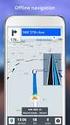 Elolvashatja az ajánlásokat a felhasználói kézikönyv, a műszaki vezető, illetve a telepítési útmutató NAVIGON VOLKSWAGEN MAPS AND MORE. Megtalálja a választ minden kérdésre az NAVIGON VOLKSWAGEN MAPS AND
Elolvashatja az ajánlásokat a felhasználói kézikönyv, a műszaki vezető, illetve a telepítési útmutató NAVIGON VOLKSWAGEN MAPS AND MORE. Megtalálja a választ minden kérdésre az NAVIGON VOLKSWAGEN MAPS AND
Az Ön kézikönyve NAVIGON SKODA MOVE AND FUN
 Elolvashatja az ajánlásokat a felhasználói kézikönyv, a műszaki vezető, illetve a telepítési útmutató NAVIGON SKODA MOVE AND FUN. Megtalálja a választ minden kérdésre az NAVIGON SKODA MOVE AND FUN a felhasználói
Elolvashatja az ajánlásokat a felhasználói kézikönyv, a műszaki vezető, illetve a telepítési útmutató NAVIGON SKODA MOVE AND FUN. Megtalálja a választ minden kérdésre az NAVIGON SKODA MOVE AND FUN a felhasználói
Felhasználói kézikönyv. NAVIGON 14xx 24xx. Magyar. 2009. szeptember
 Felhasználói kézikönyv NAVIGON 14xx 24xx Magyar 2009. szeptember Az áthúzott, kerekes szemétgyűjtő-tartály azt jelenti, hogy az Európai Unión belül a készüléket élettartama végén szelektív gyűjtőhelyre
Felhasználói kézikönyv NAVIGON 14xx 24xx Magyar 2009. szeptember Az áthúzott, kerekes szemétgyűjtő-tartály azt jelenti, hogy az Európai Unión belül a készüléket élettartama végén szelektív gyűjtőhelyre
Move&Fun. Felhasználói kézikönyv. Magyar. 2012. november
 Move&Fun Felhasználói kézikönyv Magyar 2012. november Az áthúzott, kerekes szemétgyűjtő-tartály azt jelenti, hogy az Európai Unión belül a készüléket élettartama végén szelektív gyűjtőhelyre kell juttatni.
Move&Fun Felhasználói kézikönyv Magyar 2012. november Az áthúzott, kerekes szemétgyűjtő-tartály azt jelenti, hogy az Európai Unión belül a készüléket élettartama végén szelektív gyűjtőhelyre kell juttatni.
SEAT Portable System. Felhasználói kézikönyv. Magyar július
 SEAT Portable System Felhasználói kézikönyv Magyar 2013. július Az áthúzott, kerekes szemétgyűjtő-tartály azt jelenti, hogy az Európai Unión belül a készüléket élettartama végén szelektív gyűjtőhelyre
SEAT Portable System Felhasználói kézikönyv Magyar 2013. július Az áthúzott, kerekes szemétgyűjtő-tartály azt jelenti, hogy az Európai Unión belül a készüléket élettartama végén szelektív gyűjtőhelyre
Az Ön kézikönyve NAVIGON 42 http://hu.yourpdfguides.com/dref/4351406
 Elolvashatja az ajánlásokat a felhasználói kézikönyv, a műszaki vezető, illetve a telepítési útmutató NAVIGON 42. Megtalálja a választ minden kérdésre az NAVIGON 42 a felhasználói kézikönyv (információk,
Elolvashatja az ajánlásokat a felhasználói kézikönyv, a műszaki vezető, illetve a telepítési útmutató NAVIGON 42. Megtalálja a választ minden kérdésre az NAVIGON 42 a felhasználói kézikönyv (információk,
Felhasználói kézikönyv NAVIGON 2100 2110. Magyar. 2007 Augusztus
 Felhasználói kézikönyv NAVIGON 2100 2110 Magyar 2007 Augusztus Az áthúzott kerekes szemétgyűjtő szimbólum azt jelenti, hogy a terméket az Európai Unióban szelektív hulladékgyűjtőbe kell vinni. Ez egyaránt
Felhasználói kézikönyv NAVIGON 2100 2110 Magyar 2007 Augusztus Az áthúzott kerekes szemétgyűjtő szimbólum azt jelenti, hogy a terméket az Európai Unióban szelektív hulladékgyűjtőbe kell vinni. Ez egyaránt
Felhasználói kézikönyv. NAVIGON 63xx NAVIGON Live Services. Magyar. 2009. december
 Felhasználói kézikönyv NAVIGON 63xx NAVIGON Live Services Magyar 2009. december Az áthúzott, kerekes szemétgyűjtő-tartály azt jelenti, hogy az Európai Unión belül a készüléket élettartama végén szelektív
Felhasználói kézikönyv NAVIGON 63xx NAVIGON Live Services Magyar 2009. december Az áthúzott, kerekes szemétgyűjtő-tartály azt jelenti, hogy az Európai Unión belül a készüléket élettartama végén szelektív
NAVIGON 70 Plus NAVIGON 70 Premium NAVIGON 70 Premium Live
 NAVIGON 70 Plus NAVIGON 70 Premium NAVIGON 70 Premium Live Felhasználói kézikönyv Magyar 2010. augusztus Az áthúzott, kerekes szemétgyűjtő-tartály azt jelenti, hogy az Európai Unión belül a készüléket
NAVIGON 70 Plus NAVIGON 70 Premium NAVIGON 70 Premium Live Felhasználói kézikönyv Magyar 2010. augusztus Az áthúzott, kerekes szemétgyűjtő-tartály azt jelenti, hogy az Európai Unión belül a készüléket
NAVIGON 42 Essential. Felhasználói kézikönyv. Magyar. 2011. november
 NAVIGON 42 Essential Felhasználói kézikönyv Magyar 2011. november Az áthúzott, kerekes szemétgyűjtő-tartály azt jelenti, hogy az Európai Unión belül a készüléket élettartama végén szelektív gyűjtőhelyre
NAVIGON 42 Essential Felhasználói kézikönyv Magyar 2011. november Az áthúzott, kerekes szemétgyűjtő-tartály azt jelenti, hogy az Európai Unión belül a készüléket élettartama végén szelektív gyűjtőhelyre
NAVIGON 40 Essential NAVIGON 40 Easy NAVIGON 40 Plus NAVIGON 40 Premium NAVIGON 40 Premium Live
 NAVIGON 40 Essential NAVIGON 40 Easy NAVIGON 40 Plus NAVIGON 40 Premium NAVIGON 40 Premium Live Felhasználói kézikönyv Magyar 2010. június Az áthúzott, kerekes szemétgyűjtő-tartály azt jelenti, hogy az
NAVIGON 40 Essential NAVIGON 40 Easy NAVIGON 40 Plus NAVIGON 40 Premium NAVIGON 40 Premium Live Felhasználói kézikönyv Magyar 2010. június Az áthúzott, kerekes szemétgyűjtő-tartály azt jelenti, hogy az
Felhasználói kézikönyv. NAVIGON 33xx 43xx max. Magyar. 2009. január
 Felhasználói kézikönyv NAVIGON 33xx 43xx max Magyar 2009. január Az áthúzott, kerekes szemétgyűjtő-tartály azt jelenti, hogy az Európai Unión belül a készüléket élettartama végén szelektív gyűjtőhelyre
Felhasználói kézikönyv NAVIGON 33xx 43xx max Magyar 2009. január Az áthúzott, kerekes szemétgyűjtő-tartály azt jelenti, hogy az Európai Unión belül a készüléket élettartama végén szelektív gyűjtőhelyre
NAVIGON 42 Easy NAVIGON 42 Plus NAVIGON 42 Premium
 NAVIGON 42 Easy NAVIGON 42 Plus NAVIGON 42 Premium Felhasználói kézikönyv Magyar 2011. augusztus Az áthúzott, kerekes szemétgyűjtő-tartály azt jelenti, hogy az Európai Unión belül a készüléket élettartama
NAVIGON 42 Easy NAVIGON 42 Plus NAVIGON 42 Premium Felhasználói kézikönyv Magyar 2011. augusztus Az áthúzott, kerekes szemétgyűjtő-tartály azt jelenti, hogy az Európai Unión belül a készüléket élettartama
NAVIGON 92 Plus NAVIGON 92 Premium
 NAVIGON 92 Plus NAVIGON 92 Premium Felhasználói kézikönyv Magyar 2011. augusztus Az áthúzott, kerekes szemétgyűjtő-tartály azt jelenti, hogy az Európai Unión belül a készüléket élettartama végén szelektív
NAVIGON 92 Plus NAVIGON 92 Premium Felhasználói kézikönyv Magyar 2011. augusztus Az áthúzott, kerekes szemétgyűjtő-tartály azt jelenti, hogy az Európai Unión belül a készüléket élettartama végén szelektív
NAVIGON 70 Easy NAVIGON 70 Plus Live
 NAVIGON 70 Easy NAVIGON 70 Plus Live Felhasználói kézikönyv Magyar 2011. február Az áthúzott, kerekes szemétgyűjtő-tartály azt jelenti, hogy az Európai Unión belül a készüléket élettartama végén szelektív
NAVIGON 70 Easy NAVIGON 70 Plus Live Felhasználói kézikönyv Magyar 2011. február Az áthúzott, kerekes szemétgyűjtő-tartály azt jelenti, hogy az Európai Unión belül a készüléket élettartama végén szelektív
NAVIGON 20 EASY NAVIGON 20 PLUS
 NAVIGON 20 EASY NAVIGON 20 PLUS Felhasználói kézikönyv Magyar 2010. június Az áthúzott, kerekes szemétgyűjtő-tartály azt jelenti, hogy az Európai Unión belül a készüléket élettartama végén szelektív gyűjtőhelyre
NAVIGON 20 EASY NAVIGON 20 PLUS Felhasználói kézikönyv Magyar 2010. június Az áthúzott, kerekes szemétgyűjtő-tartály azt jelenti, hogy az Európai Unión belül a készüléket élettartama végén szelektív gyűjtőhelyre
NAVIGON 8410 PREMIUM EDITION NAVIGON 8450 LIVE PREMIUM EDITION
 NAVIGON 8410 PREMIUM EDITION NAVIGON 8450 LIVE PREMIUM EDITION Felhasználói kézikönyv Magyar 2010. június Az áthúzott, kerekes szemétgyűjtő-tartály azt jelenti, hogy az Európai Unión belül a készüléket
NAVIGON 8410 PREMIUM EDITION NAVIGON 8450 LIVE PREMIUM EDITION Felhasználói kézikönyv Magyar 2010. június Az áthúzott, kerekes szemétgyűjtő-tartály azt jelenti, hogy az Európai Unión belül a készüléket
Felhasználói kézikönyv NAVIGON 7310. Magyar. 2009. március
 Felhasználói kézikönyv NAVIGON 7310 Magyar 2009. március Az áthúzott, kerekes szemétgyűjtő-tartály azt jelenti, hogy az Európai Unión belül a készüléket élettartama végén szelektív gyűjtőhelyre kell juttatni.
Felhasználói kézikönyv NAVIGON 7310 Magyar 2009. március Az áthúzott, kerekes szemétgyűjtő-tartály azt jelenti, hogy az Európai Unión belül a készüléket élettartama végén szelektív gyűjtőhelyre kell juttatni.
NAVIGON 72 Easy NAVIGON 72 Plus NAVIGON 72 Plus Live NAVIGON 72 Premium
 NAVIGON 72 Easy NAVIGON 72 Plus NAVIGON 72 Plus Live NAVIGON 72 Premium Felhasználói kézikönyv Magyar 2011. octóber Az áthúzott, kerekes szemétgyűjtő-tartály azt jelenti, hogy az Európai Unión belül a
NAVIGON 72 Easy NAVIGON 72 Plus NAVIGON 72 Plus Live NAVIGON 72 Premium Felhasználói kézikönyv Magyar 2011. octóber Az áthúzott, kerekes szemétgyűjtő-tartály azt jelenti, hogy az Európai Unión belül a
Felhasználói kézikönyv. NAVIGON 83xx. Magyar. 2009. május
 Felhasználói kézikönyv NAVIGON 83xx Magyar 2009. május Az áthúzott, kerekes szemétgyűjtő-tartály azt jelenti, hogy az Európai Unión belül a készüléket élettartama végén szelektív gyűjtőhelyre kell juttatni.
Felhasználói kézikönyv NAVIGON 83xx Magyar 2009. május Az áthúzott, kerekes szemétgyűjtő-tartály azt jelenti, hogy az Európai Unión belül a készüléket élettartama végén szelektív gyűjtőhelyre kell juttatni.
Felhasználói kézikönyv. NAVIGON 13xx 23xx. Magyar. 2009. április
 Felhasználói kézikönyv NAVIGON 13xx 23xx Magyar 2009. április Az áthúzott, kerekes szemétgyűjtő-tartály azt jelenti, hogy az Európai Unión belül a készüléket élettartama végén szelektív gyűjtőhelyre kell
Felhasználói kézikönyv NAVIGON 13xx 23xx Magyar 2009. április Az áthúzott, kerekes szemétgyűjtő-tartály azt jelenti, hogy az Európai Unión belül a készüléket élettartama végén szelektív gyűjtőhelyre kell
Felhasználói kézikönyv. NAVIGON Primo. Magyar. 2009. szeptember
 Felhasználói kézikönyv NAVIGON Primo Magyar 2009. szeptember Az áthúzott, kerekes szemétgyűjtő-tartály azt jelenti, hogy az Európai Unión belül a készüléket élettartama végén szelektív gyűjtőhelyre kell
Felhasználói kézikönyv NAVIGON Primo Magyar 2009. szeptember Az áthúzott, kerekes szemétgyűjtő-tartály azt jelenti, hogy az Európai Unión belül a készüléket élettartama végén szelektív gyűjtőhelyre kell
Felhasználói kézikönyv. NAVIGON 21xx max. Magyar. 2008 Június
 Felhasználói kézikönyv NAVIGON 21xx max Magyar 2008 Június Az áthúzott, kerekes szemétgyűjtő-tartály azt jelenti, hogy az Európai Unión belül a készüléket élettartama végén szelektív gyűjtőhelyre kell
Felhasználói kézikönyv NAVIGON 21xx max Magyar 2008 Június Az áthúzott, kerekes szemétgyűjtő-tartály azt jelenti, hogy az Európai Unión belül a készüléket élettartama végén szelektív gyűjtőhelyre kell
Felhasználói kézikönyv. NAVIGON 12xx 22xx. Magyar. 2008. szeptember
 Felhasználói kézikönyv NAVIGON 12xx 22xx Magyar 2008. szeptember Az áthúzott, kerekes szemétgyűjtő tartály azt jelenti, hogy az Európai Unión belül a készüléket élettartama végén szelektív gyűjtőhelyre
Felhasználói kézikönyv NAVIGON 12xx 22xx Magyar 2008. szeptember Az áthúzott, kerekes szemétgyűjtő tartály azt jelenti, hogy az Európai Unión belül a készüléket élettartama végén szelektív gyűjtőhelyre
Az Ön kézikönyve NAVIGON 2300 http://hu.yourpdfguides.com/dref/4291186
 Elolvashatja az ajánlásokat a felhasználói kézikönyv, a műszaki vezető, illetve a telepítési útmutató NAVIGON 2300. Megtalálja a választ minden kérdésre az NAVIGON 2300 a felhasználói kézikönyv (információk,
Elolvashatja az ajánlásokat a felhasználói kézikönyv, a műszaki vezető, illetve a telepítési útmutató NAVIGON 2300. Megtalálja a választ minden kérdésre az NAVIGON 2300 a felhasználói kézikönyv (információk,
Az Ön kézikönyve NAVIGON 8410 http://hu.yourpdfguides.com/dref/2470161
 Elolvashatja az ajánlásokat a felhasználói kézikönyv, a műszaki vezető, illetve a telepítési útmutató NAVIGON 8410. Megtalálja a választ minden kérdésre az NAVIGON 8410 a felhasználói kézikönyv (információk,
Elolvashatja az ajánlásokat a felhasználói kézikönyv, a műszaki vezető, illetve a telepítési útmutató NAVIGON 8410. Megtalálja a választ minden kérdésre az NAVIGON 8410 a felhasználói kézikönyv (információk,
Felhasználói kézikönyv. SUNGOO Mobile Navigation 35.01. Magyar. 2007 Octóber
 Felhasználói kézikönyv SUNGOO Mobile Navigation 35.01 Magyar 2007 Octóber Az áthúzott kerekes szemétgyűjtő szimbólum azt jelenti, hogy a terméket az Európai Unióban szelektív hulladékgyűjtőbe kell vinni.
Felhasználói kézikönyv SUNGOO Mobile Navigation 35.01 Magyar 2007 Octóber Az áthúzott kerekes szemétgyűjtő szimbólum azt jelenti, hogy a terméket az Európai Unióban szelektív hulladékgyűjtőbe kell vinni.
Az Ön kézikönyve NAVIGON 2200 http://hu.yourpdfguides.com/dref/4291158
 Elolvashatja az ajánlásokat a felhasználói kézikönyv, a műszaki vezető, illetve a telepítési útmutató NAVIGON 2200. Megtalálja a választ minden kérdésre az NAVIGON 2200 a felhasználói kézikönyv (információk,
Elolvashatja az ajánlásokat a felhasználói kézikönyv, a műszaki vezető, illetve a telepítési útmutató NAVIGON 2200. Megtalálja a választ minden kérdésre az NAVIGON 2200 a felhasználói kézikönyv (információk,
Felhasználói kézikönyv. SUNGOO Mobile Navigation Magyar Octóber
 Felhasználói kézikönyv SUNGOO Mobile Navigation 43.01 Magyar 2007 Octóber Az áthúzott kerekes szemétgyűjtő szimbólum azt jelenti, hogy a terméket az Európai Unióban szelektív hulladékgyűjtőbe kell vinni.
Felhasználói kézikönyv SUNGOO Mobile Navigation 43.01 Magyar 2007 Octóber Az áthúzott kerekes szemétgyűjtő szimbólum azt jelenti, hogy a terméket az Európai Unióban szelektív hulladékgyűjtőbe kell vinni.
Felhasználói kézikönyv NAVIGON 3100 3110. Magyar. 2007 március
 Felhasználói kézikönyv NAVIGON 3100 3110 Magyar 2007 március Impresszum NAVIGON AG Schottmüllerstraße 20A D-20251 Hamburg A jelen dokumentumban található adatok előzetes bejelentés nélkül módosíthatók.
Felhasználói kézikönyv NAVIGON 3100 3110 Magyar 2007 március Impresszum NAVIGON AG Schottmüllerstraße 20A D-20251 Hamburg A jelen dokumentumban található adatok előzetes bejelentés nélkül módosíthatók.
Avantalk AH5 Bluetooth Mono Headset Használati utasítás
 Avantalk AH5 Bluetooth Mono Headset Használati utasítás I. Töltés a. Az első használat előtt a készülék teljes feltöltése szükséges, a teljes töltési ciklus hozzávetőlegesen 3.5 4 órát vesz igénybe. b.
Avantalk AH5 Bluetooth Mono Headset Használati utasítás I. Töltés a. Az első használat előtt a készülék teljes feltöltése szükséges, a teljes töltési ciklus hozzávetőlegesen 3.5 4 órát vesz igénybe. b.
Rövid üzembehelyezési útmutató SE888
 Rövid üzembehelyezési útmutató SE888 A doboz tartalma Kézibeszélő * Bázisállomás Töltő * Adapter * Hálózati csatlakozóvezeték ** Gyors áttekintő útmutató CD-ROM Garancia Megjegyzés * A több kézibeszélőt
Rövid üzembehelyezési útmutató SE888 A doboz tartalma Kézibeszélő * Bázisállomás Töltő * Adapter * Hálózati csatlakozóvezeték ** Gyors áttekintő útmutató CD-ROM Garancia Megjegyzés * A több kézibeszélőt
Felhasználói kézikönyv MN7 PDA. Magyar. 2008 November
 Felhasználói kézikönyv MN7 PDA Magyar 2008 November Impresszum NAVIGON AG Schottmüllerstraße 20A D-20251 Hamburg A jelen dokumentumban található adatok és információk előzetes bejelentés nélkül módosíthatók.
Felhasználói kézikönyv MN7 PDA Magyar 2008 November Impresszum NAVIGON AG Schottmüllerstraße 20A D-20251 Hamburg A jelen dokumentumban található adatok és információk előzetes bejelentés nélkül módosíthatók.
Az Ön kézikönyve NAVIGON SUNGOO http://hu.yourpdfguides.com/dref/4290986
 Elolvashatja az ajánlásokat a felhasználói kézikönyv, a műszaki vezető, illetve a telepítési útmutató. Megtalálja a választ minden kérdésre az a felhasználói kézikönyv (információk, leírások, biztonsági
Elolvashatja az ajánlásokat a felhasználói kézikönyv, a műszaki vezető, illetve a telepítési útmutató. Megtalálja a választ minden kérdésre az a felhasználói kézikönyv (információk, leírások, biztonsági
Felhasználói kézikönyv. Digitális TV modul a NAVIGON 8410 készülékhez. Magyar. 2009. augusztus
 Felhasználói kézikönyv Digitális TV modul a NAVIGON 8410 készülékhez Magyar 2009. augusztus Az áthúzott, kerekes szemétgyűjtő-tartály azt jelenti, hogy az Európai Unión belül a készüléket élettartama végén
Felhasználói kézikönyv Digitális TV modul a NAVIGON 8410 készülékhez Magyar 2009. augusztus Az áthúzott, kerekes szemétgyűjtő-tartály azt jelenti, hogy az Európai Unión belül a készüléket élettartama végén
Az Ön kézikönyve NAVIGON 5100 http://hu.yourpdfguides.com/dref/2469973
 Elolvashatja az ajánlásokat a felhasználói kézikönyv, a műszaki vezető, illetve a telepítési útmutató NAVIGON 5100. Megtalálja a választ minden kérdésre az NAVIGON 5100 a felhasználói kézikönyv (információk,
Elolvashatja az ajánlásokat a felhasználói kézikönyv, a műszaki vezető, illetve a telepítési útmutató NAVIGON 5100. Megtalálja a választ minden kérdésre az NAVIGON 5100 a felhasználói kézikönyv (információk,
DVR-338 DIGITÁLIS DIKTAFON HASZNÁLATI ÚTMUTATÓ
 DVR-338 DIGITÁLIS DIKTAFON HASZNÁLATI ÚTMUTATÓ A készülék bemutatása 1 REC - Felvétel gomb 2 Stop/Kikapcsolás gomb 3 UP - FEL/Visszatekerés 4 DOWN LE/Előretekerés 5 HOLD - Billentyűzár 6 VOL + (hangerő
DVR-338 DIGITÁLIS DIKTAFON HASZNÁLATI ÚTMUTATÓ A készülék bemutatása 1 REC - Felvétel gomb 2 Stop/Kikapcsolás gomb 3 UP - FEL/Visszatekerés 4 DOWN LE/Előretekerés 5 HOLD - Billentyűzár 6 VOL + (hangerő
HP mobil távirányító (csak egyes típusokon) Használati útmutató
 HP mobil távirányító (csak egyes típusokon) Használati útmutató Copyright 2008 Hewlett-Packard Development Company, L.P. A Windows és a Windows Vista elnevezés a Microsoft Corporationnek az Amerikai Egyesült
HP mobil távirányító (csak egyes típusokon) Használati útmutató Copyright 2008 Hewlett-Packard Development Company, L.P. A Windows és a Windows Vista elnevezés a Microsoft Corporationnek az Amerikai Egyesült
Az Ön kézikönyve NAVIGON PRIMO
 Elolvashatja az ajánlásokat a felhasználói kézikönyv, a műszaki vezető, illetve a telepítési útmutató NAVIGON PRIMO. Megtalálja a választ minden kérdésre az NAVIGON PRIMO a felhasználói kézikönyv (információk,
Elolvashatja az ajánlásokat a felhasználói kézikönyv, a műszaki vezető, illetve a telepítési útmutató NAVIGON PRIMO. Megtalálja a választ minden kérdésre az NAVIGON PRIMO a felhasználói kézikönyv (információk,
VARIO Face 2.0 Felhasználói kézikönyv
 VARIO Face 2.0 Felhasználói kézikönyv A kézikönyv használata Mielőtt elindítaná és használná a szoftvert kérjük olvassa el figyelmesen a felhasználói kézikönyvet! A dokumentum nem sokszorosítható illetve
VARIO Face 2.0 Felhasználói kézikönyv A kézikönyv használata Mielőtt elindítaná és használná a szoftvert kérjük olvassa el figyelmesen a felhasználói kézikönyvet! A dokumentum nem sokszorosítható illetve
HP ScrollSmart mobil távirányító (csak egyes típusokon) Használati útmutató
 HP ScrollSmart mobil távirányító (csak egyes típusokon) Használati útmutató Copyright 2008 Hewlett-Packard Development Company, L.P. A Windows és a Windows Vista elnevezés a Microsoft Corporationnek az
HP ScrollSmart mobil távirányító (csak egyes típusokon) Használati útmutató Copyright 2008 Hewlett-Packard Development Company, L.P. A Windows és a Windows Vista elnevezés a Microsoft Corporationnek az
Az Ön kézikönyve NAVIGON MN7 PDA http://hu.yourpdfguides.com/dref/3952263
 Elolvashatja az ajánlásokat a felhasználói kézikönyv, a műszaki vezető, illetve a telepítési útmutató. Megtalálja a választ minden kérdésre az a felhasználói kézikönyv (információk, leírások, biztonsági
Elolvashatja az ajánlásokat a felhasználói kézikönyv, a műszaki vezető, illetve a telepítési útmutató. Megtalálja a választ minden kérdésre az a felhasználói kézikönyv (információk, leírások, biztonsági
Rövid üzembe helyezési útmutató. 1 Csatlakoztassa! 2 Bevezetés 3 Jó szórakozást! CD290 CD295
 Regisztrálja termékét és vegye igénybe a rendelkezésre álló támogatást: www.philips.com/welcome CD290 CD295 Rövid üzembe helyezési útmutató 1 Csatlakoztassa! 2 Bevezetés 3 Jó szórakozást! A doboz tartalma
Regisztrálja termékét és vegye igénybe a rendelkezésre álló támogatást: www.philips.com/welcome CD290 CD295 Rövid üzembe helyezési útmutató 1 Csatlakoztassa! 2 Bevezetés 3 Jó szórakozást! A doboz tartalma
Az Ön kézikönyve NAVIGON 92
 Elolvashatja az ajánlásokat a felhasználói kézikönyv, a műszaki vezető, illetve a telepítési útmutató NAVIGON 92. Megtalálja a választ minden kérdésre az NAVIGON 92 a felhasználói kézikönyv (információk,
Elolvashatja az ajánlásokat a felhasználói kézikönyv, a műszaki vezető, illetve a telepítési útmutató NAVIGON 92. Megtalálja a választ minden kérdésre az NAVIGON 92 a felhasználói kézikönyv (információk,
porsche design mobile navigation ß9611
 porsche design mobile navigation ß9611 [ HU ] Tartalomjegyzék 1 Bevezetés ---------------------------------------------------------------------------------------------- 07 1.1 A kézikönyvről -----------------------------------------------------------------------------------------------
porsche design mobile navigation ß9611 [ HU ] Tartalomjegyzék 1 Bevezetés ---------------------------------------------------------------------------------------------- 07 1.1 A kézikönyvről -----------------------------------------------------------------------------------------------
HP Mobile távirányító (csak egyes típusokon) Felhasználói útmutató
 HP Mobile távirányító (csak egyes típusokon) Felhasználói útmutató Copyright 2008 Hewlett-Packard Development Company, L.P. A Windows és a Windows Vista a Microsoft Corporation védjegye vagy bejegyzett
HP Mobile távirányító (csak egyes típusokon) Felhasználói útmutató Copyright 2008 Hewlett-Packard Development Company, L.P. A Windows és a Windows Vista a Microsoft Corporation védjegye vagy bejegyzett
Az Ön kézikönyve NAVIGON 72 PREMIUM
 Elolvashatja az ajánlásokat a felhasználói kézikönyv, a műszaki vezető, illetve a telepítési útmutató NAVIGON 72 PREMIUM. Megtalálja a választ minden kérdésre az NAVIGON 72 PREMIUM a felhasználói kézikönyv
Elolvashatja az ajánlásokat a felhasználói kézikönyv, a műszaki vezető, illetve a telepítési útmutató NAVIGON 72 PREMIUM. Megtalálja a választ minden kérdésre az NAVIGON 72 PREMIUM a felhasználói kézikönyv
CJB1JM0LCAPA. Rövid használati utasítás
 CJB1JM0LCAPA Rövid használati utasítás Az óra bemutatása Hangszóró Töltőport Be-/kikapcsoló gomb Tartsa lenyomva 3 másodpercig a be-/kikapcsoláshoz. Tartsa lenyomva 10 másodpercig a kényszerített újraindításhoz.
CJB1JM0LCAPA Rövid használati utasítás Az óra bemutatása Hangszóró Töltőport Be-/kikapcsoló gomb Tartsa lenyomva 3 másodpercig a be-/kikapcsoláshoz. Tartsa lenyomva 10 másodpercig a kényszerített újraindításhoz.
Rövid üzembe helyezési útmutató CD480/CD485
 Rövid üzembe helyezési útmutató CD480/CD485 A doboz tartalma Kézibeszélő * Bázisállomás (CD485) Bázisállomás (CD480) Töltő * Adapter * Hálózati csatlakozóvezeték ** Felhasználói kézikönyv Rövid üzembe
Rövid üzembe helyezési útmutató CD480/CD485 A doboz tartalma Kézibeszélő * Bázisállomás (CD485) Bázisállomás (CD480) Töltő * Adapter * Hálózati csatlakozóvezeték ** Felhasználói kézikönyv Rövid üzembe
Rövid üzembe helyezési útmutató CD170/CD175
 Rövid üzembe helyezési útmutató CD170/CD175 A doboz tartalma Kézibeszélő * Bázisállomás (CD175) Bázisállomás (CD170) Töltő * Adapter * Hálózati csatlakozóvezeték ** Felhasználói kézikönyv Rövid üzembe
Rövid üzembe helyezési útmutató CD170/CD175 A doboz tartalma Kézibeszélő * Bázisállomás (CD175) Bázisállomás (CD170) Töltő * Adapter * Hálózati csatlakozóvezeték ** Felhasználói kézikönyv Rövid üzembe
HASZNÁLATI ÚTMUTATÓ DG120. 2008 DreimGO.com All rights reserved. Website: www.dreimgo.com
 HASZNÁLATI ÚTMUTATÓ DG120 2008 DreimGO.com All rights reserved. Website: www.dreimgo.com 1 BIZTONSÁGI FIGYELMEZTETÉSEK Saját biztonsága érdekében ne használja a készülék gombjait vezetés közben. Használja
HASZNÁLATI ÚTMUTATÓ DG120 2008 DreimGO.com All rights reserved. Website: www.dreimgo.com 1 BIZTONSÁGI FIGYELMEZTETÉSEK Saját biztonsága érdekében ne használja a készülék gombjait vezetés közben. Használja
Felhasználói Kézikönyv M300. Video Kaputelefon Monitor
 Felhasználói Kézikönyv M300 Video Kaputelefon Monitor TARTALOMJEGYZÉK 1. ÁLTALÁNOS JELLEMZŐK 1.1 Monitor kijelző állapotok 2. KIJELZŐ FUNKCIÓK ÉS IKONOK LEÍRÁSA 2.1 Kitekintés funkció 2.2 Portás funkció
Felhasználói Kézikönyv M300 Video Kaputelefon Monitor TARTALOMJEGYZÉK 1. ÁLTALÁNOS JELLEMZŐK 1.1 Monitor kijelző állapotok 2. KIJELZŐ FUNKCIÓK ÉS IKONOK LEÍRÁSA 2.1 Kitekintés funkció 2.2 Portás funkció
Felhasználói kézikönyv. Mobile Navigator. Symbian Edition. Magyar. 2007 Octóber
 Felhasználói kézikönyv Mobile Navigator Symbian Edition Magyar 2007 Octóber Impresszum NAVIGON AG Schottmüllerstraße 20A D-20251 Hamburg A jelen dokumentumban található adatok előzetes bejelentés nélkül
Felhasználói kézikönyv Mobile Navigator Symbian Edition Magyar 2007 Octóber Impresszum NAVIGON AG Schottmüllerstraße 20A D-20251 Hamburg A jelen dokumentumban található adatok előzetes bejelentés nélkül
Rövid kezelési útmutató
 Rövid kezelési útmutató igo Navigation SzülinApp Android telefon navigációs szoftver magyar 2015 február 1.0 ver. Kezdeti beállítások 1. Válassza ki a kívánt nyelvet, majd a kiválasztás megerősítéséhez
Rövid kezelési útmutató igo Navigation SzülinApp Android telefon navigációs szoftver magyar 2015 február 1.0 ver. Kezdeti beállítások 1. Válassza ki a kívánt nyelvet, majd a kiválasztás megerősítéséhez
Külső kártyaeszközök Felhasználói útmutató
 Külső kártyaeszközök Felhasználói útmutató Copyright 2008 Hewlett-Packard Development Company, L.P. A Java a Sun Microsystems, Inc. Egyesült Államokban bejegyzett védjegye. Az SD embléma az embléma tulajdonosának
Külső kártyaeszközök Felhasználói útmutató Copyright 2008 Hewlett-Packard Development Company, L.P. A Java a Sun Microsystems, Inc. Egyesült Államokban bejegyzett védjegye. Az SD embléma az embléma tulajdonosának
Rövid használati útmutató az AVer H és HVC modellekhez
 Rövid használati útmutató az AVer H és HVC modellekhez A készülék főbb elemei a központi egység, a HD kamera, az asztali HUB kiemelhető mikrofonnal (H sorozat) vagy 1-2 darab asztali mikrofon (HVC sorozat)
Rövid használati útmutató az AVer H és HVC modellekhez A készülék főbb elemei a központi egység, a HD kamera, az asztali HUB kiemelhető mikrofonnal (H sorozat) vagy 1-2 darab asztali mikrofon (HVC sorozat)
Az Ön kézikönyve NAVIGON 8110
 Elolvashatja az ajánlásokat a felhasználói kézikönyv, a műszaki vezető, illetve a telepítési útmutató NAVIGON 8110. Megtalálja a választ minden kérdésre az NAVIGON 8110 a felhasználói kézikönyv (információk,
Elolvashatja az ajánlásokat a felhasználói kézikönyv, a műszaki vezető, illetve a telepítési útmutató NAVIGON 8110. Megtalálja a választ minden kérdésre az NAVIGON 8110 a felhasználói kézikönyv (információk,
Mio Technology Limited www.mio-tech.be C510, C710. Gyors használati utasítás a Mio Map v3 programhoz. Magyar
 Mio Technology Limited www.mio-tech.be C510, C710 Gyors használati utasítás a Mio Map v3 programhoz Magyar 2 A Fő menü Amikor a Mio Map elindul, a fő menü jelenik meg. Innen lehet elérni a Mio Map minden
Mio Technology Limited www.mio-tech.be C510, C710 Gyors használati utasítás a Mio Map v3 programhoz Magyar 2 A Fő menü Amikor a Mio Map elindul, a fő menü jelenik meg. Innen lehet elérni a Mio Map minden
GYORSINDÍTÁSI ÚTMUTATÓ
 GYORSINDÍTÁSI ÚTMUTATÓ Kamera áttekintése Lencse Mikrofon OLED képernyő Akkumulátorfedélkioldó LED jelzőfény Hangszóró Sztenderd 1/4"-os rögzítési pont Kioldó/Enter gomb Bekapcsolás/Mód váltása gomb Micro-USB
GYORSINDÍTÁSI ÚTMUTATÓ Kamera áttekintése Lencse Mikrofon OLED képernyő Akkumulátorfedélkioldó LED jelzőfény Hangszóró Sztenderd 1/4"-os rögzítési pont Kioldó/Enter gomb Bekapcsolás/Mód váltása gomb Micro-USB
Di1611/Di2011. KEZELÉSI ÚTMUTATÓ: Twain
 Di1611/Di2011 KEZELÉSI ÚTMUTATÓ: Twain Driver Tartalomjegyzék Tartalomjegyzék 1 A PC szkennelés beállítása 2 Csatlakozás az USB portra 3 A TWAIN meghajtó telepítése 3.1 A TWAIN meghajtó telepítése Plug
Di1611/Di2011 KEZELÉSI ÚTMUTATÓ: Twain Driver Tartalomjegyzék Tartalomjegyzék 1 A PC szkennelés beállítása 2 Csatlakozás az USB portra 3 A TWAIN meghajtó telepítése 3.1 A TWAIN meghajtó telepítése Plug
Kezelési útmutató VOYAGER LEGEND CS BLUETOOTH SYSTEM. Quantum-R Kft. Importőr:
 VOYAGER LEGEND CS BLUETOOTH SYSTEM Kezelési útmutató Importőr: Quantum-R Kft. 1094. Budapest, Tűzoltó u. 79. Tel: 456-2060 Fax: 456-2069 quantumr@quantumr.hu www.quantumr.hu Doboz tartalma Headset irányítás
VOYAGER LEGEND CS BLUETOOTH SYSTEM Kezelési útmutató Importőr: Quantum-R Kft. 1094. Budapest, Tűzoltó u. 79. Tel: 456-2060 Fax: 456-2069 quantumr@quantumr.hu www.quantumr.hu Doboz tartalma Headset irányítás
BT-R820 Használati utasítás BT-R820 Wireless GPS Egység Használati utasítás Dátum: Szeptember, 2006 Verzió: 1.1
 BT-R820 Wireless GPS Egység Használati utasítás Dátum: Szeptember, 2006 Verzió: 1.1 1. oldal TARTALOMJEGYZÉK 0. Gyors telepítés...3 1. Bevezetés...4 1.1 Áttekintés...4 1.2 Fő jellemzők...4 1.3 Alkalmazási
BT-R820 Wireless GPS Egység Használati utasítás Dátum: Szeptember, 2006 Verzió: 1.1 1. oldal TARTALOMJEGYZÉK 0. Gyors telepítés...3 1. Bevezetés...4 1.1 Áttekintés...4 1.2 Fő jellemzők...4 1.3 Alkalmazási
2015 myphone. Minden jog fenntartva. myphone Iron. Kezelési útmutató
 2015 myphone. Minden jog fenntartva. myphone Iron Kezelési útmutató Technikai specifikáció: RAM Memória: 1GB Dual Core Cortex A7 1.3GHz processzor 3,5 kapacitív érintőkijelző 320 x 480 px felbontással
2015 myphone. Minden jog fenntartva. myphone Iron Kezelési útmutató Technikai specifikáció: RAM Memória: 1GB Dual Core Cortex A7 1.3GHz processzor 3,5 kapacitív érintőkijelző 320 x 480 px felbontással
Android Commander Felhasználói kézikönyv
 Android Commander Felhasználói kézikönyv Android Commander felhasználói kézikönyv A kézikönyv használata Mielőtt elindítaná és használná a szoftvert kérjük olvassa el figyelmesen a felhasználói kézikönyvet!
Android Commander Felhasználói kézikönyv Android Commander felhasználói kézikönyv A kézikönyv használata Mielőtt elindítaná és használná a szoftvert kérjük olvassa el figyelmesen a felhasználói kézikönyvet!
Bluetooth párosítás. Felhasználói útmutató
 Bluetooth párosítás Felhasználói útmutató Copyright 2012, 2016 HP Development Company, L.P. A Microsoft, a Windows és a Windows Vista a Microsoft Corporation az Egyesült Államokban bejegyzett védjegyei.
Bluetooth párosítás Felhasználói útmutató Copyright 2012, 2016 HP Development Company, L.P. A Microsoft, a Windows és a Windows Vista a Microsoft Corporation az Egyesült Államokban bejegyzett védjegyei.
Kids phone használati útmutató
 Kids phone használati útmutató Q5G Az illusztráció és magyarázat 1. OK / hívás indítás / hívás fogadás / menü gomb 2. Mégse / hívás elutasítás / vissza gomb 3. SOS hívás gomb 4. Anya hívó / hívás alatt
Kids phone használati útmutató Q5G Az illusztráció és magyarázat 1. OK / hívás indítás / hívás fogadás / menü gomb 2. Mégse / hívás elutasítás / vissza gomb 3. SOS hívás gomb 4. Anya hívó / hívás alatt
BackBeat FIT 500 sorozat. Használati útmutató
 BackBeat FIT 500 sorozat Használati útmutató Tartalomjegyzék Párosítás 3 Párosítás 3 Második eszköz párosítása 3 Párosítás Mac számítógéphez 3 Töltés és illeszkedés 4 Töltés 4 Alapvető tudnivalók 5 A fejhallgató
BackBeat FIT 500 sorozat Használati útmutató Tartalomjegyzék Párosítás 3 Párosítás 3 Második eszköz párosítása 3 Párosítás Mac számítógéphez 3 Töltés és illeszkedés 4 Töltés 4 Alapvető tudnivalók 5 A fejhallgató
Az OPN2001 telepítése és használata
 Az OPN2001 telepítése és használata Tartalomjegyzék A meghajtó telepítése 2 A scanner csatlakoztatása 3 OPN2001 USB-csatlakozó 3 A scanner leolvasása 3 Az OPN2001 scanner 4 Használat 4 Funkciók 5 Problémamegoldás
Az OPN2001 telepítése és használata Tartalomjegyzék A meghajtó telepítése 2 A scanner csatlakoztatása 3 OPN2001 USB-csatlakozó 3 A scanner leolvasása 3 Az OPN2001 scanner 4 Használat 4 Funkciók 5 Problémamegoldás
JABRA MOVE WIRELESS. Használati útmutató. jabra.com/movewireless
 Használati útmutató jabra.com/movewireless 1. ÜDVÖZÖLJÜK...3 2. A DOBOZ TARTALMA... 4 3. A FEJHALLGATÓ VISELÉSE...5 3.1 A MAGASSÁG BEÁLLÍTÁSA 4. A FEJHALLGATÓ FELTÖLTÉSE... 6 4.1 AKKUMULÁTOR TÖLTÖTTSÉGJELZŐ
Használati útmutató jabra.com/movewireless 1. ÜDVÖZÖLJÜK...3 2. A DOBOZ TARTALMA... 4 3. A FEJHALLGATÓ VISELÉSE...5 3.1 A MAGASSÁG BEÁLLÍTÁSA 4. A FEJHALLGATÓ FELTÖLTÉSE... 6 4.1 AKKUMULÁTOR TÖLTÖTTSÉGJELZŐ
Plantronics Explorer 50. Használati útmutató
 Plantronics Explorer 50 Használati útmutató Tartalomjegyzék Üdvözöljük 3 A doboz tartalma 4 A headset bemutatása 5 Ügyeljen a biztonságra! 5 Párosítás és töltés 6 Párosítás 6 Párosítás mód aktiválása 6
Plantronics Explorer 50 Használati útmutató Tartalomjegyzék Üdvözöljük 3 A doboz tartalma 4 A headset bemutatása 5 Ügyeljen a biztonságra! 5 Párosítás és töltés 6 Párosítás 6 Párosítás mód aktiválása 6
Felhasználói kézikönyv. v2 2010 Sygic, a.s. Minden jog fenntartva
 Felhasználói kézikönyv v2 2010 Sygic, a.s. Minden jog fenntartva Tartalomjegyzék I. Kezdünk...1 Főképernyő használata...1 Cím megadása...2 Utasítások...5 GPS pozíció megszerzése...6 II. Útvonal tervezés...7
Felhasználói kézikönyv v2 2010 Sygic, a.s. Minden jog fenntartva Tartalomjegyzék I. Kezdünk...1 Főképernyő használata...1 Cím megadása...2 Utasítások...5 GPS pozíció megszerzése...6 II. Útvonal tervezés...7
DKÜ ZRT. A Portál rendszer felületének általános bemutatása. Felhasználói útmutató. Támogatott böngészők. Felületek felépítése. Információs kártyák
 A Portál rendszer felületének általános bemutatása Felhasználói útmutató Támogatott böngészők Internet Explorer 9+ Firefox (legújabb verzió) Chrome (legújabb verzió) Felületek felépítése Információs kártyák
A Portál rendszer felületének általános bemutatása Felhasználói útmutató Támogatott böngészők Internet Explorer 9+ Firefox (legújabb verzió) Chrome (legújabb verzió) Felületek felépítése Információs kártyák
Calisto USB-s kihangosító. Használati útmutató
 Calisto 7200 USB-s kihangosító Használati útmutató Tartalomjegyzék Leírás 3 Csatlakoztatás számítógéphez 4 Mindennapi használat 5 Bekapcsolás 5 Hangerő 5 Némítás és a némítás kikapcsolása 5 Hívás fogadása
Calisto 7200 USB-s kihangosító Használati útmutató Tartalomjegyzék Leírás 3 Csatlakoztatás számítógéphez 4 Mindennapi használat 5 Bekapcsolás 5 Hangerő 5 Némítás és a némítás kikapcsolása 5 Hívás fogadása
Külső kártyaeszközök Felhasználói útmutató
 Külső kártyaeszközök Felhasználói útmutató Copyright 2009 Hewlett-Packard Development Company, L.P. Az SD embléma az embléma tulajdonosának védjegye. Az itt szereplő információ előzetes értesítés nélkül
Külső kártyaeszközök Felhasználói útmutató Copyright 2009 Hewlett-Packard Development Company, L.P. Az SD embléma az embléma tulajdonosának védjegye. Az itt szereplő információ előzetes értesítés nélkül
Magyar. BT-03i használati útmutató
 BT-03i használati útmutató 1 Tartalomjegyzék Áttekintés Az első lépések Hogyan fogadja a telefonhívásokat Termékleírás 2 1. Áttekintés A B E D F 1-1 Funkció gombok: C A B C D E F Szilikon fülrögzítő Power
BT-03i használati útmutató 1 Tartalomjegyzék Áttekintés Az első lépések Hogyan fogadja a telefonhívásokat Termékleírás 2 1. Áttekintés A B E D F 1-1 Funkció gombok: C A B C D E F Szilikon fülrögzítő Power
BackBeat PRO 2 BackBeat PRO 2 Special Edition. Használati útmutató
 BackBeat PRO 2 BackBeat PRO 2 Special Edition Használati útmutató Tartalomjegyzék Leírás 3 Hangerő 3 Zene lejátszása/szüneteltetése 3 Zeneszám kiválasztása 3 Nyílt zenehallgatás 3 Aktív zajszűrés 3 Töltés
BackBeat PRO 2 BackBeat PRO 2 Special Edition Használati útmutató Tartalomjegyzék Leírás 3 Hangerő 3 Zene lejátszása/szüneteltetése 3 Zeneszám kiválasztása 3 Nyílt zenehallgatás 3 Aktív zajszűrés 3 Töltés
A repülős adatbázis 28 napig érvényes és az összes repülőtér információt tartalmazza, navigációs segédinformációkkal és kereszteződés adatokkal.
 Garmin D2 Charlie repülős funkciók leírása A repülési adatbázis frissítése Mielőtt frissíthetné a repülési adatbázist, készítenie kell egy Garmin fiókot, és ahhoz hozzá kell adnia készülékét. A készüléke
Garmin D2 Charlie repülős funkciók leírása A repülési adatbázis frissítése Mielőtt frissíthetné a repülési adatbázist, készítenie kell egy Garmin fiókot, és ahhoz hozzá kell adnia készülékét. A készüléke
EW3595 Bluetooth fejhallgató FM-rádióval és microsdkártyanyílással
 EW3595 Bluetooth fejhallgató FM-rádióval és microsdkártyanyílással 2 MAGYAR EW3595 Bluetooth headset FM-rádióval és microsd-kártyanyílással Tartalomjegyzék 1.0 Bevezetés... 2 1.1 A csomag tartalma... 2
EW3595 Bluetooth fejhallgató FM-rádióval és microsdkártyanyílással 2 MAGYAR EW3595 Bluetooth headset FM-rádióval és microsd-kártyanyílással Tartalomjegyzék 1.0 Bevezetés... 2 1.1 A csomag tartalma... 2
Felhasználói kézikönyv. v2 2010 Sygic, a.s. Minden jog fenntartva
 Felhasználói kézikönyv v2 2010 Sygic, a.s. Minden jog fenntartva Tartalomjegyzék I. Kezdünk...1 Főképernyő használata...1 Cím megadása...2 Utasítások...5 GPS pozíció megszerzése...6 II. Útvonaltervezés...7
Felhasználói kézikönyv v2 2010 Sygic, a.s. Minden jog fenntartva Tartalomjegyzék I. Kezdünk...1 Főképernyő használata...1 Cím megadása...2 Utasítások...5 GPS pozíció megszerzése...6 II. Útvonaltervezés...7
Felhasználói Kézikönyv. Rii K18. Multimédiás Billentyűzet és Touchpad , Fax: Mobil: ,
 Felhasználói Kézikönyv Rii K18 Multimédiás Billentyűzet és Touchpad 1141 Budapest, Fogarasi út 77. 1095 Budapest, Mester u. 34. Tel.: *220-7940, 220-7814, 220-7959, Tel.: *218-5542, 215-9771, 215-7550,
Felhasználói Kézikönyv Rii K18 Multimédiás Billentyűzet és Touchpad 1141 Budapest, Fogarasi út 77. 1095 Budapest, Mester u. 34. Tel.: *220-7940, 220-7814, 220-7959, Tel.: *218-5542, 215-9771, 215-7550,
Felhasználói kézikönyv. MobileNavigator 6. 2006. júniusi verzió
 Felhasználói kézikönyv MobileNavigator 6 2006. júniusi verzió Impresszum NAVIGON AG Berliner Platz 11 D-97080 Würzburg A jelen dokumentumban található adatok előzetes bejelentés nélkül módosíthatók. A
Felhasználói kézikönyv MobileNavigator 6 2006. júniusi verzió Impresszum NAVIGON AG Berliner Platz 11 D-97080 Würzburg A jelen dokumentumban található adatok előzetes bejelentés nélkül módosíthatók. A
Sygic: Voucher Edition for Android telepítése
 Sygic: Voucher Edition for Android telepítése A mellékelt képernyőképek illusztrációként szolgálnak! 1. A szoftver letöltése és telepítése 1.1. Töltse le az alkalmazást készülékén keresztül a Google Play
Sygic: Voucher Edition for Android telepítése A mellékelt képernyőképek illusztrációként szolgálnak! 1. A szoftver letöltése és telepítése 1.1. Töltse le az alkalmazást készülékén keresztül a Google Play
Ax-DL100 - Lézeres Távolságmérő
 Ax-DL100 - Lézeres Távolságmérő 1. Áttekintés Köszönjük, hogy a mi termékünket választotta! A biztosnágos és megfelelő működés érdekében, kérjük alaposan olvassa át a Qick Start kézikönyvet. A globálisan
Ax-DL100 - Lézeres Távolságmérő 1. Áttekintés Köszönjük, hogy a mi termékünket választotta! A biztosnágos és megfelelő működés érdekében, kérjük alaposan olvassa át a Qick Start kézikönyvet. A globálisan
XIAOMI NDZ-03-GA HASZNÁLATI ÚTMUTATÓ
 XIAOMI NDZ-03-GA HASZNÁLATI ÚTMUTATÓ Bevezetés Köszönjük, hogy Xiaomi terméket választott! Kérjük, használatba vétel előtt olvassa el figyelmesen ezt a használati utasítást, hogy a készüléket könnyen és
XIAOMI NDZ-03-GA HASZNÁLATI ÚTMUTATÓ Bevezetés Köszönjük, hogy Xiaomi terméket választott! Kérjük, használatba vétel előtt olvassa el figyelmesen ezt a használati utasítást, hogy a készüléket könnyen és
Diva 852 ISDN T/A. Gyorstelepítési útmutató. www.eicon.com
 Diva 852 ISDN T/A Gyorstelepítési útmutató www.eicon.com Tartalom Bevezetés... 2 Jelzõlámpák... 2 Kábelek csatlakoztatása... 2 Telepítés Windows 98 alatt... 3 Telepítés Windows Me alatt... 4 Telepítés
Diva 852 ISDN T/A Gyorstelepítési útmutató www.eicon.com Tartalom Bevezetés... 2 Jelzõlámpák... 2 Kábelek csatlakoztatása... 2 Telepítés Windows 98 alatt... 3 Telepítés Windows Me alatt... 4 Telepítés
AudioCodes 430HD Lync telefonkészülék
 AudioCodes 40HD Lync telefonkészülék / 0. Előlnézet 5 6 4 8 2 7 4 5 6 2 8 7 0 9 Sorszám Elnevezés Funkció Csengő LED Kék villogással jelzi a bejövő hívásokat 2 LCD kijelző Interaktív kijelző, mely megjeleníti
AudioCodes 40HD Lync telefonkészülék / 0. Előlnézet 5 6 4 8 2 7 4 5 6 2 8 7 0 9 Sorszám Elnevezés Funkció Csengő LED Kék villogással jelzi a bejövő hívásokat 2 LCD kijelző Interaktív kijelző, mely megjeleníti
HASZNÁLATI ÚTMUTATÓ POLYCOM HDX VIDEOKONFERENCIA RENDSZERHEZ
 HASZNÁLATI ÚTMUTATÓ POLYCOM HDX VIDEOKONFERENCIA RENDSZERHEZ - FONTOS TEENDŐK VIDEOKONFERENCIA ELŐTT - A VIDEOKONFERENCIA ÜZEMBE HELYEZÉSE - HÍVÁS KEZDEMÉNYEZÉSE ÉS FOGADÁSA - A KAMERA ÉS A MIKROFON HASZNÁLATA
HASZNÁLATI ÚTMUTATÓ POLYCOM HDX VIDEOKONFERENCIA RENDSZERHEZ - FONTOS TEENDŐK VIDEOKONFERENCIA ELŐTT - A VIDEOKONFERENCIA ÜZEMBE HELYEZÉSE - HÍVÁS KEZDEMÉNYEZÉSE ÉS FOGADÁSA - A KAMERA ÉS A MIKROFON HASZNÁLATA
IRIScan Anywhere 5. Scan anywhere, go paperless! PDF. Mobile scanner & OCR software. for Windows and Mac
 IRIScan Anywhere 5 PDF Scan anywhere, go paperless! for Windows and Mac Mobile scanner & OCR software Kezdő lépések Jelen Gyorsismertető segítségével megkezdheti az IRIScan TM Anywhere 5 használatát. Kérjük,
IRIScan Anywhere 5 PDF Scan anywhere, go paperless! for Windows and Mac Mobile scanner & OCR software Kezdő lépések Jelen Gyorsismertető segítségével megkezdheti az IRIScan TM Anywhere 5 használatát. Kérjük,
Nokia Mobile Holder CR-123 & Easy Mount HH-22 - Felhasználói kézikönyv
 Nokia Mobile Holder CR-123 & Easy Mount HH-22 - Felhasználói kézikönyv 1.1. kiadás 2 Az autós mobiltartó A Nokia CR-123 mobiltartó & HH-22 rögzítőeszköz segítségével mindig egyszerűen elérheti telefonját.
Nokia Mobile Holder CR-123 & Easy Mount HH-22 - Felhasználói kézikönyv 1.1. kiadás 2 Az autós mobiltartó A Nokia CR-123 mobiltartó & HH-22 rögzítőeszköz segítségével mindig egyszerűen elérheti telefonját.
REM Trade Hungary Kft. Budapest III.1036 Lajos utca 129.
 Használati útmutató Kedves Vásárló! Köszönjük, hogy a top5.hu által forgalmazott Meitrack MT90 típusszámú nyomkövető egységre esett a választása. Kérjük, hogy az első üzembe helyezést megelőzően figyelmesen
Használati útmutató Kedves Vásárló! Köszönjük, hogy a top5.hu által forgalmazott Meitrack MT90 típusszámú nyomkövető egységre esett a választása. Kérjük, hogy az első üzembe helyezést megelőzően figyelmesen
Sharktooth termék leírás:
 Sharktooth termék leírás: A SharkTooth olyan BlueTooth rendszerű, tehát vezeték nélküli, fejhallgató szett, amelyet kifejezetten kéz nélküli használatra, motorosok és, - vagy utasaik számára van kifejlesztve.
Sharktooth termék leírás: A SharkTooth olyan BlueTooth rendszerű, tehát vezeték nélküli, fejhallgató szett, amelyet kifejezetten kéz nélküli használatra, motorosok és, - vagy utasaik számára van kifejlesztve.
Bluetooth Software frissítés leírása Android eszköz használata esetén IVE-W530BT
 Bluetooth Software frissítés leírása Android eszköz használata esetén IVE-W530BT Ez a kézikönyv leírja a szükséges lépéseket az IVE-W530BT Bluetooth firmware frissítéséről. Olvassa el az összes figyelmeztetést
Bluetooth Software frissítés leírása Android eszköz használata esetén IVE-W530BT Ez a kézikönyv leírja a szükséges lépéseket az IVE-W530BT Bluetooth firmware frissítéséről. Olvassa el az összes figyelmeztetést
T-Mobile Communication Center Készülékek telepítése a TMCC segítségével
 T-Mobile Communication Center Készülékek telepítése a TMCC segítségével Tartalomjegyzék 1 Készülékek / mobiltelefonok telepítése 3 1.1 Infravörös kapcsolat Win2000 és WinXP operációs rendszerrel 3 1.2
T-Mobile Communication Center Készülékek telepítése a TMCC segítségével Tartalomjegyzék 1 Készülékek / mobiltelefonok telepítése 3 1.1 Infravörös kapcsolat Win2000 és WinXP operációs rendszerrel 3 1.2
HASZNÁLATI UTASÍTÁS PM Bluetooth Sminktetováló Készülék
 HASZNÁLATI UTASÍTÁS PM Bluetooth Sminktetováló Készülék Készülék jellemzők A vezérlőegységben egy 5000mAh akkumulátor van, melynek köszönhetően 8-10 órán keresztül működik egy töltéssel. Amikor kezd lemerülni
HASZNÁLATI UTASÍTÁS PM Bluetooth Sminktetováló Készülék Készülék jellemzők A vezérlőegységben egy 5000mAh akkumulátor van, melynek köszönhetően 8-10 órán keresztül működik egy töltéssel. Amikor kezd lemerülni
Vodafone Mobile Connect telepítése
 Vodafone Mobile Connect telepítése Kérjük ne csatlakoztassa a Vodafone Mobile Connect eszközt a Mac számítógépéhez. Ha esetleg már csatlakoztatta az adatkártyát vagy a modemet a Mac számítógépéhez, akkor
Vodafone Mobile Connect telepítése Kérjük ne csatlakoztassa a Vodafone Mobile Connect eszközt a Mac számítógépéhez. Ha esetleg már csatlakoztatta az adatkártyát vagy a modemet a Mac számítógépéhez, akkor
Gyors Indítási Útmutató
 NWA1300-NJ Gyors Indítási Útmutató 802.11 b/g/n Falban lévő PoE Hozzáférési pont Firmware Verzió 1.00 1. kiadás, 0 / 2011 ALAPÉRTELMEZETT BEJELENTKEZÉSI RÉSZLETEK Felhasználónév admin Jelszó 1234 TARTALOM
NWA1300-NJ Gyors Indítási Útmutató 802.11 b/g/n Falban lévő PoE Hozzáférési pont Firmware Verzió 1.00 1. kiadás, 0 / 2011 ALAPÉRTELMEZETT BEJELENTKEZÉSI RÉSZLETEK Felhasználónév admin Jelszó 1234 TARTALOM
Avantalk Sunday napelemes Bluetooth kihangosító Használati utasítás
 Avantalk Sunday napelemes Bluetooth kihangosító Használati utasítás 1. Funkció gombok 2. Töltés Az Avantalk BTCK-10b kihangosító készülék újratölthető akkumulátorral rendelkezik. Használat előtt erősen
Avantalk Sunday napelemes Bluetooth kihangosító Használati utasítás 1. Funkció gombok 2. Töltés Az Avantalk BTCK-10b kihangosító készülék újratölthető akkumulátorral rendelkezik. Használat előtt erősen
SJ5000 Felhasználói útmutató
 SJ5000 Felhasználói útmutató E l e c t r o p o i n t K f t., 1 0 4 4, B u d a p e s t M e g y e r i ú t 1 1 6. F s z. 1. Oldal 1 Figyelmeztetés 1. Ez egy érzékeny termék, ne ejtse el. 2. Ne tegye a terméket
SJ5000 Felhasználói útmutató E l e c t r o p o i n t K f t., 1 0 4 4, B u d a p e s t M e g y e r i ú t 1 1 6. F s z. 1. Oldal 1 Figyelmeztetés 1. Ez egy érzékeny termék, ne ejtse el. 2. Ne tegye a terméket
